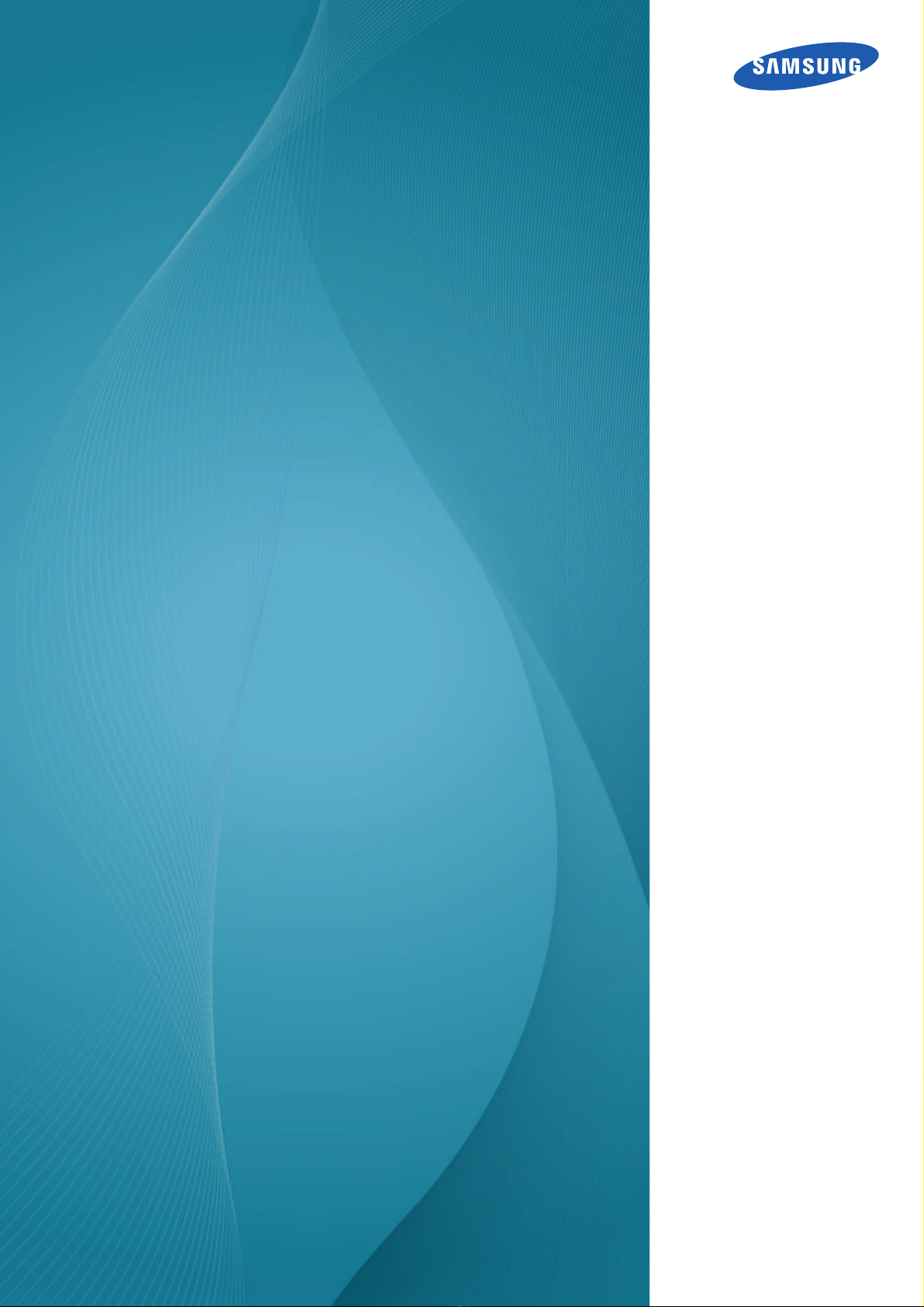
Gebruikershandleiding
SyncMaster
S27A850T
De kleur en het uiterlijk kunnen afwijken, afhankelijk van
het product. Ook kunnen de specificaties zonder
voorafgaand bericht worden gewijzigd om de prestaties
te verbeteren.
BN46-00082B-03

Voordat u het product in gebruik neemt
Auteursrecht
Wijzigingen voorbehouden.
© 2011 Samsung Electronics
Het auteursrecht op deze handleiding is eigendom van Samsung Electronics.
Gebruik of vermenigvuldiging van deze handleiding, geheel of gedeeltelijk, zonder toestemming van
Samsung Electronics niet toegestaan.
Het SAMSUNG-logo en het SyncMaster-logo zijn wettig gedeponeerde handelsmerken van Samsung
Electronics.
Microsoft, Windows en Windows NT zijn wettig gedeponeerde handelsmerken van Microsoft
Corporation.
VESA, DPM en DDC zijn wettig gedeponeerde handelsmerken van de Video Electronics Standards
Association.
z In de volgende gevallen kunnen administratiekosten in rekening worden gebracht:
(a) Er wordt op uw verzoek een engineer gestuurd, maar het product is niet defect.
(wanneer u deze gebruikershandleiding niet hebt gelezen).
(b) U brengt het apparaat naar een reparatiecentrum, maar het product is niet defect.
(wanneer u deze gebruikershandleiding niet hebt gelezen).
z U wordt op de hoogte gesteld van deze administratiekosten voordat een dergelijke reparatie of
bezoek wordt uitgevoerd.
Voordat u het product in gebruik neemt
2

Voordat u het product in gebruik neemt
Gebruikte pictogrammen in deze handleiding
De volgende afbeeldingen zijn alleen bedoeld als referentie. De situatie
in de praktijk kan afwijken van de afbeeldingen.
Symbolen voor veiligheidsvoorzorgen
Waarschuwing
Let op
Als de aanwijzingen niet worden opgevolgd, kan dit ernstig letsel of de
dood tot gevolg hebben.
Als de aanwijzingen niet worden opgevolgd, kan dit lichamelijk letsel of
schade aan eigendommen tot gevolg hebben.
Activiteiten met dit symbool erbij zijn niet toegestaan.
Aanwijzingen met dit symbool erbij moeten worden opgevolgd.
Voordat u het product in gebruik neemt
3
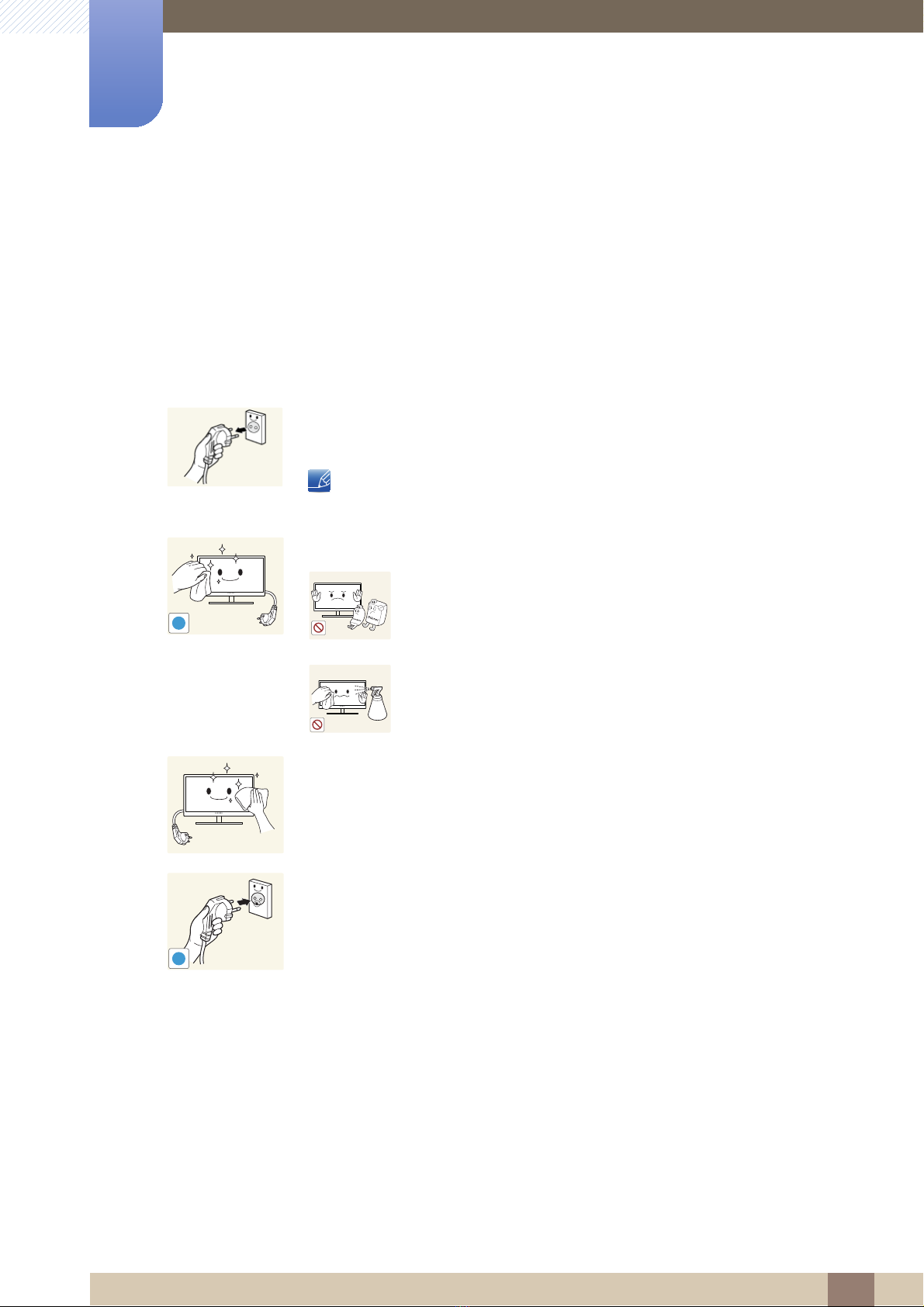
Reiniging
Reiniging
Wees voorzichtig bij het reinigen. De behuizing en het scherm van geavanceerde LCD-panelen zijn
gevoelig voor krassen.
Ga bij het reinigen als volgt te werk.
Voordat u het product in gebruik neemt
1. Zet het beeldscherm en de computer uit.
2. Trek het netsnoer uit het beeldscherm.
Pak het netsnoer vast aan de stekker en kom niet met natte handen aan
de kabel. Anders kan een elektrische schok worden veroorzaakt.
3. Veeg het monitorscherm schoon met een schone, zachte en droge doek.
z Gebruik op het beeldscherm geen reinigingsmiddelen die
alcohol, oplosmiddelen of middelen die de
!
oppervlaktespanning verlagen, bevatten.
z Spuit geen water of reinigingsmiddel rechtstreeks op het
product.
4. Maak een zachte doek nat met water en wring de doek goed uit, voordat
u daarmee de behuizing van de monitor reinigt.
5. Sluit het netsnoer weer op het product aan nadat u het product hebt
gereinigd.
6. Zet het beeldscherm en de computer aan.
!
Voordat u het product in gebruik neemt
4
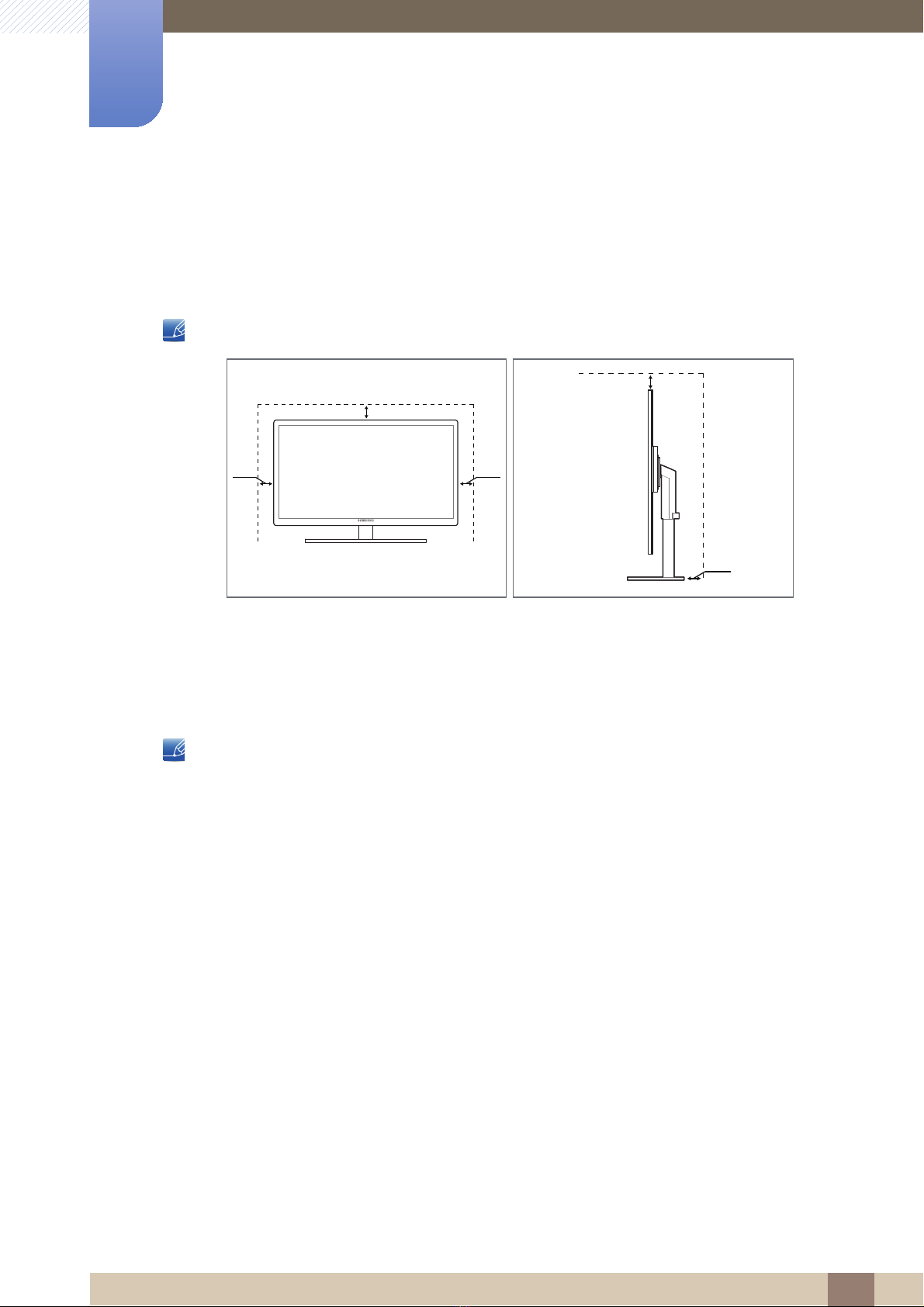
Voordat u het product in gebruik neemt
10 cm
10 cm 10 cm
10 cm
10 cm
Installatieruimte
z Zorg voor een beetje ruimte rond het product voor de ventilatie. Wanneer de interne temperatuur
oploopt, kan er brand of schade aan het product ontstaan. Houdt bij het installeren van het product
minimaal een ruimte aan zoals hieronder wordt weergegeven.
De buitenkant kan afwijken, afhankelijk van het product.
Voorzorgsmaatregelen voor bewaring
Op het oppervlak van hoogglansmodellen kunnen witte vlekken ontstaan als in de buurt een ultrasone
luchtbevochtiger wordt gebruikt.
Neem contact op met een Samsung-servicecentrum (pagina 83) als de binnenkant van de monitor
moet worden gereinigd. (Niet gratis.)
Voordat u het product in gebruik neemt
5
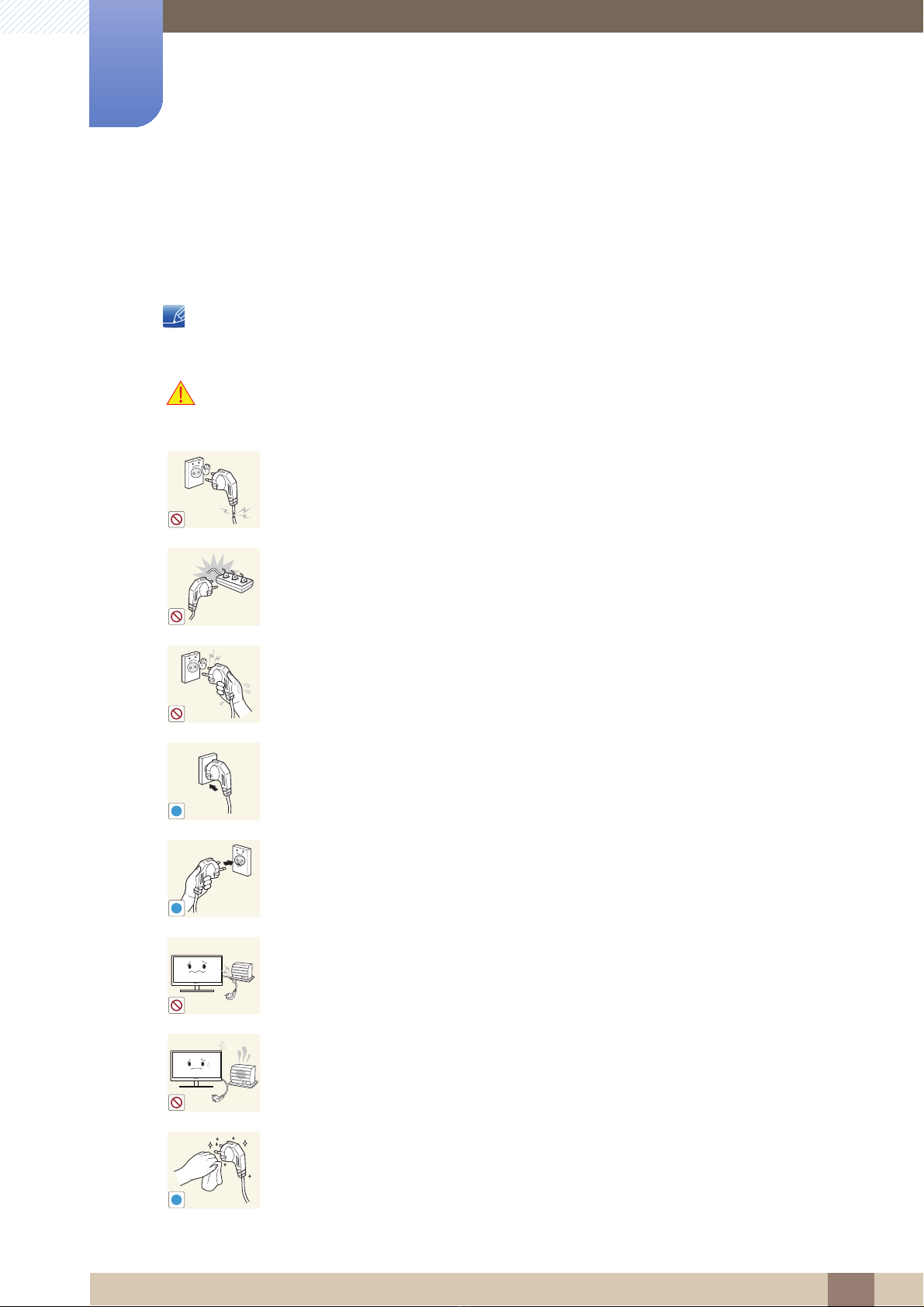
Voordat u het product in gebruik neemt
!
Veiligheidsvoorschriften
Elektriciteit en veiligheid
De volgende afbeeldingen zijn alleen bedoeld als referentie. De situatie in de praktijk kan afwijken van de
afbeeldingen.
Waarschuwing
Gebruik geen beschadigd netsnoer of beschadigde stekker en gebruik geen
loszittend stopcontact.
z Dit zou een elektrische schok of brand kunnen veroorzaken.
Sluit niet te veel producten tegelijk aan op hetzelfde stopcontact.
z Anders kan er door oververhitting van het stopcontact brand ontstaan.
Kom niet met natte handen aan de stekker.
z Anders kan een elektrische schok worden veroorzaakt.
Steek de stekker helemaal in het stopcontact (moet goed vastzitten).
z Een losse verbinding kan brand veroorzaken.
!
Steek de stekker in een geaard stopcontact. (alleen voor apparaten met isolatie
van type 1).
!
z Dit zou een elektrische schok of letsel kunnen veroorzaken.
Buig het netsnoer niet te sterk en trek nooit te hard aan het snoer. Zet geen
zware voorwerpen op het netsnoer.
z Een beschadigd netsnoer kan een elektrische schok of brand veroorzaken.
Houd het netsnoer en product uit de buurt van warmtebronnen.
z Dit zou een elektrische schok of brand kunnen veroorzaken.
Als de pennen van de stekker of het stopcontact onder het stof zitten of
anderszins vies zijn, maak ze dan schoon met een droge doek.
z Anders kan er brand ontstaan.
Voordat u het product in gebruik neemt
6
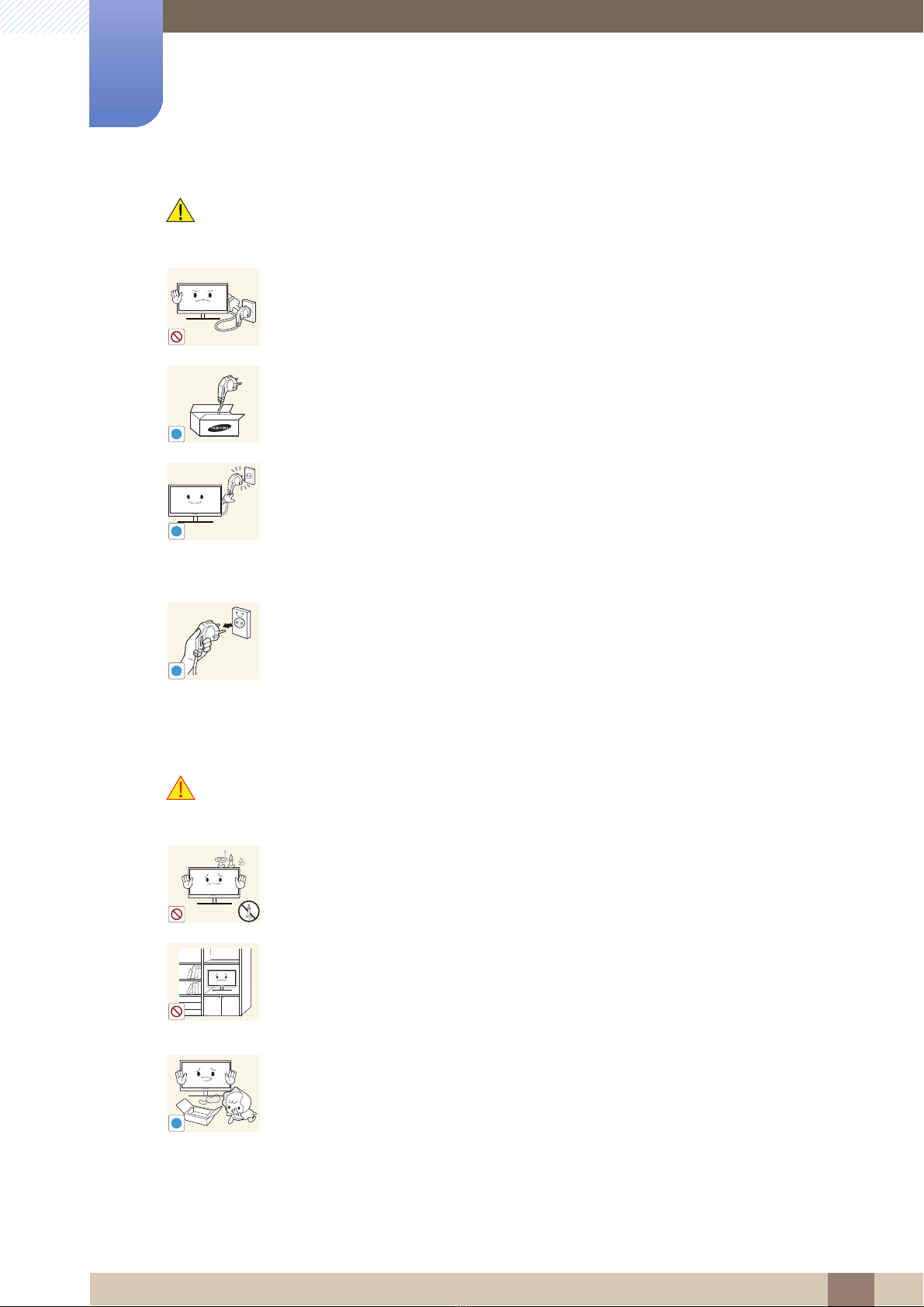
Voordat u het product in gebruik neemt
!
!
Let op
Trek de stekker niet uit het stopcontact wanneer het product in gebruik is.
z Het product kan schade oplopen door een elektrische schok.
Gebruik het netsnoer alleen voor officiële producten van Samsung.
z Dit zou een elektrische schok of brand kunnen veroorzaken.
Houd voldoende ruimte vrij rond het stopcontact waarop het netsnoer is
aangesloten.
!
Installatie
Waarschuwing
z Als er een probleem is met het product, moet u de stekker uit het
stopcontact trekken zodat het product geen stroom meer krijgt.
Met de aan-uitknop wordt het product niet volledig zonder stroom gezet.
Trek het netsnoer altijd aan de stekker uit het stopcontact.
z Dit zou een elektrische schok of brand kunnen veroorzaken.
Zet geen kaarsen, insectenwerende middelen of sigaretten boven op het
product. Plaats het product niet in de buurt van een warmtebron.
z Anders kan er brand ontstaan.
Plaats het product niet in een beperkte ruimte met een slechte ventilatie, zoals in
een (boeken)kast.
z Anders kan er brand ontstaan als gevolg van een te hoge
binnentemperatuur.
Bewaar het plastic verpakkingsmateriaal van het product buiten bereik van
kinderen.
!
z Kinderen kunnen stikken.
Voordat u het product in gebruik neemt
7

Voordat u het product in gebruik neemt
!
!
Plaats het product niet op een instabiele of trillende ondergrond (bijvoorbeeld een
plank die niet goed vastzit of een tafel die niet goed recht staat).
z Het product kan vallen, schade oplopen of lichamelijk letsel veroorzaken.
z Wanneer het product wordt gebruikt in een ruimte met erg veel trillingen, kan
het product schade oplopen of brand veroorzaken.
Plaats het product niet in een voertuig of op een locatie waar het blootstaat aan
stof, vocht (waterdruppels bijvoorbeeld), olie of rook.
z Dit zou een elektrische schok of brand kunnen veroorzaken.
Stel het product niet bloot aan direct zonlicht, warmte of warme voorwerpen,
zoals een kachel.
z Anders kan de levensduur van het product korter worden of kan er brand
ontstaan.
Let op
Zorg ervoor dat jonge kinderen niet bij het product kunnen.
z Het product kan omvallen en letsel veroorzaken bij kinderen.
Olie die als voedingsproduct wordt gebruikt, sojaolie bijvoorbeeld, kan het
product beschadigen of vervormen. Installeer het project niet in een keuken of in
de buurt van een aanrecht.
Laat het product niet vallen wanneer u het verplaatst.
z Anders kan het product defect raken of kan er lichamelijk letsel ontstaan.
Leg het product niet op de voorkant.
z U zou het scherm kunnen beschadigen.
Zorg er bij plaatsing van het product in een kast of op een plank voor dat de
onderrand van de voorkant van het product niet uitsteekt.
z Het product kan vallen, schade oplopen of lichamelijk letsel veroorzaken.
z Plaats het product alleen in een kast of op een plank van het juiste formaat.
Voordat u het product in gebruik neemt
8
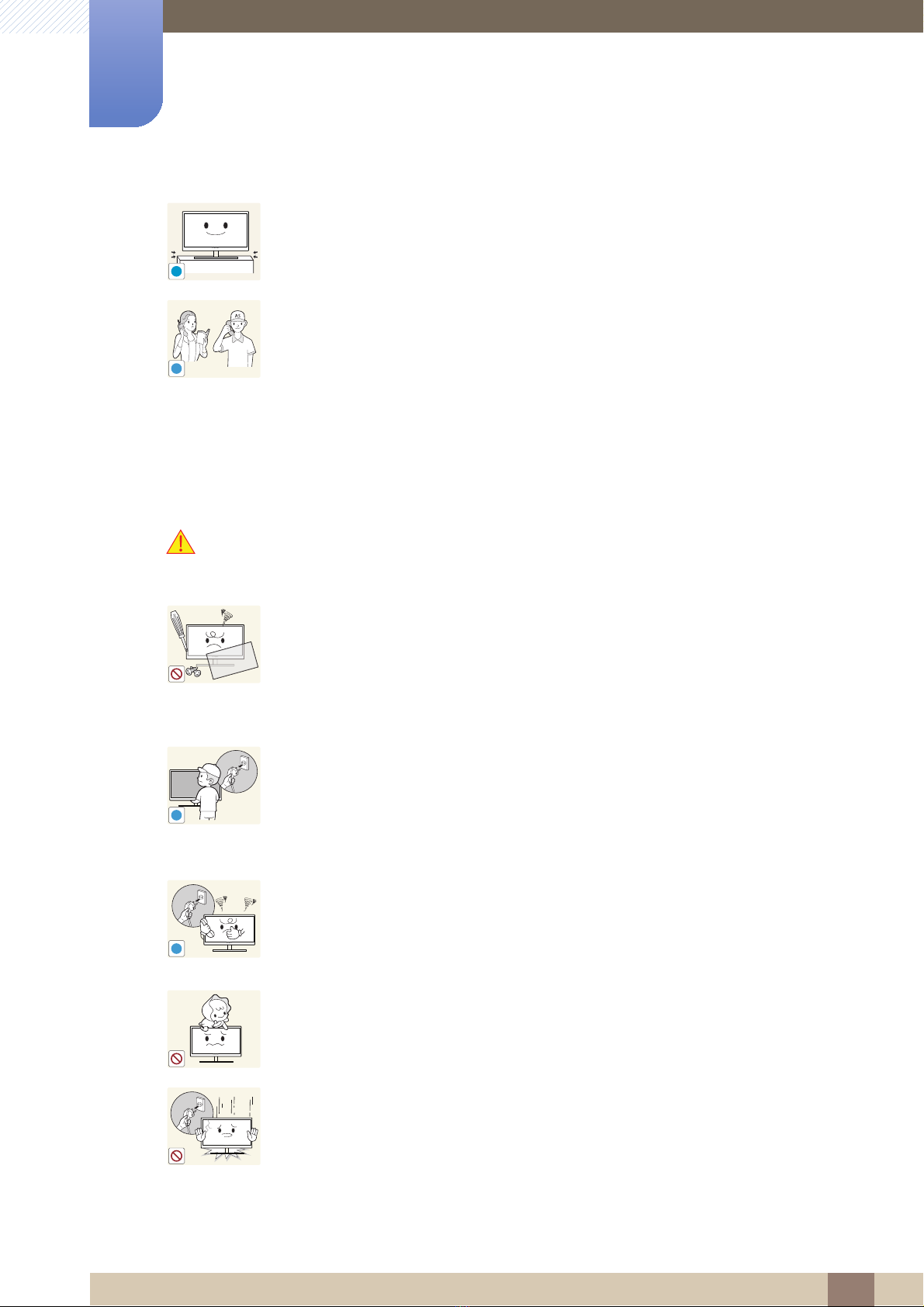
Voordat u het product in gebruik neemt
!
!
!
Zet het product voorzichtig neer.
z Het product kan vallen, schade oplopen of lichamelijk letsel veroorzaken.
Als u het product op een ongebruikelijke plek plaatst (blootgesteld aan veel fijne
deeltjes, chemische stoffen of extreme temperaturen) of in een vliegveld of
SAMSUNG
!
Bediening
treinstation waar het product lange tijd achter elkaar continu in gebruik is, kan dit
ernstige gevolgen hebben voor de prestaties.
z Neem vóór installatie contact op met een Samsung-servicecentrum (pagina
83) als u het product op een dergelijke plek wilt plaatsen.
Waarschuwing
In het product is hoogspanning aanwezig. Haal het product niet uit elkaar en
repareer of wijzig het product niet zelf.
z Dit zou een elektrische schok of brand kunnen veroorzaken.
z Neem voor reparatie contact op met een Samsung-servicecentrum (pagina
Voordat u het product verplaatst, moet u het uitzetten met de aan-uitschakelaar
en alle kabels losmaken die op het product zijn aangesloten (zoals netsnoer en
antennekabel).
z Anders kan het netsnoer schade oplopen met brand of een elektrische
Als het product vreemde geluiden, een brandgeur of rook produceert, moet u
onmiddellijk de stekker uit het stopcontact trekken en contact opnemen met een
Samsung-servicecentrum (pagina 83).
z Dit zou een elektrische schok of brand kunnen veroorzaken.
Zorg ervoor dat kinderen het product niet als klimrek kunnen gebruiken.
83).
schok tot gevolg.
z Het product kan omvallen en uw kind kan ernstig letsel oplopen.
Als het product valt of als de behuizing schade oploopt, moet u het product
uitzetten, de stekker uit het stopcontact trekken en contact opnemen met een
Samsung-servicecentrum (pagina 83).
z Anders kan een elektrische schok of brand worden veroorzaakt.
Voordat u het product in gebruik neemt
9

Voordat u het product in gebruik neemt
!
!
!
GAS
!
Leg geen zware voorwerpen, speelgoed of snoep boven op het product.
z Het product of de zware voorwerpen kunnen vallen wanneer kinderen dat
speelgoed of snoep proberen te pakken, met mogelijk ernstig letsel tot
gevolg.
Trek bij onweer de stekker uit het stopcontact en raak de antennekabel niet aan.
z Dit zou een elektrische schok of brand kunnen veroorzaken.
Laat geen voorwerpen op het product vallen en stoot niet tegen het product.
z Dit zou een elektrische schok of brand kunnen veroorzaken.
Verplaats het product niet door aan het netsnoer of ander kabels te trekken.
z Anders kan het netsnoer schade oplopen of kan het product defect raken,
met een elektrische schok of brand tot gevolg.
Raak het product of de stekker niet aan als er een gaslek is. Laat de ruimte
onmiddellijk goed luchten.
z Vonken kunnen een explosie of brand veroorzaken.
z Raak bij onweer het netsnoer en de antennekabel niet aan.
Verplaats het product niet en til het niet op door aan het netsnoer of andere
kabels te trekken.
z Anders kan het netsnoer schade oplopen of kan het product defect raken,
met een elektrische schok of brand tot gevolg.
Gebruik en bewaar geen brandbare sprays of ontvlambare stoffen in de buurt van
het product.
z Dit zou een explosie of brand kunnen veroorzaken.
Zorg ervoor dat de ventilatieopeningen niet worden geblokkeerd door een
tafelkleed of gordijn.
z Anders kan er brand ontstaan als gevolg van een te hoge
binnentemperatuur.
Voordat u het product in gebruik neemt
10

Voordat u het product in gebruik neemt
100
!
-_-
!
!
Steek geen metalen voorwerpen (een mes, muntstuk of haarspeld bijvoorbeeld)
of ontvlambare voorwerpen (papier, lucifers en dergelijke) in de
ventilatieopeningen van het product.
z Als er water of vreemde substanties in het product komen, moet u het
product uitzetten, de stekker uit het stopcontact trekken en contact
opnemen met een Samsung-servicecentrum (pagina 83).
z Een defect in het product, een elektrische schok of brand kan het gevolg
zijn.
Zet geen voorwerpen met een vloeistof erin, zoals een vaas, bloempot of fles,
boven op het product.
z Als er water of vreemde substanties in het product komen, moet u het
product uitzetten, de stekker uit het stopcontact trekken en contact
opnemen met een Samsung-servicecentrum (pagina 83).
Let op
z Een defect in het product, een elektrische schok of brand kan het gevolg
zijn.
Wanneer er langere tijd een statisch beeld op het scherm wordt weergegeven,
kan het beeld op het scherm inbranden of kunnen er pixels beschadigd raken.
z Als u het product langere tijd niet gaat gebruiken, schakel dan de
energiebesparingsfunctie in of gebruik een schermbeveiliging met een
bewegend beeld.
Trek de stekker uit het stopcontact als u van plan bent het product lang niet te
gebruiken (tijdens een vakantie bijvoorbeeld).
z Anders kan er brand ontstaan als gevolg van een teveel aan stof,
oververhitting, een elektrische schok of een stroomlek.
Gebruik het product op de aanbevolen resolutie en frequentie.
z Uw ogen kunnen vermoeid raken.
Plaats geen netadapters bij elkaar.
z Anders kan er brand ontstaan.
Verwijder de plastic verpakking van de netadapter voordat u de adapter in
gebruik neemt.
z Anders kan er brand ontstaan.
Voordat u het product in gebruik neemt
11

Voordat u het product in gebruik neemt
!
!
!
!
Laat geen water in of op de netadapter komen.
z Dit zou een elektrische schok of brand kunnen veroorzaken.
z Gebruik het product niet buitenshuis, waar het kan worden blootgesteld aan
regen of sneeuw.
z Zorg er bij het dweilen van de vloer voor dat de netadapter niet nat wordt.
Plaats de netadapter niet in de buurt van de verwarming.
z Anders kan er brand ontstaan.
Bewaar de netadapter in een goed geventileerde ruimte.
Te lang van te dichtbij naar het scherm kijken kan slecht zijn voor de ogen.
Houd het product niet op zijn kop en verplaats het product niet aan de voet
alleen.
z Het product kan vallen, schade oplopen of lichamelijk letsel veroorzaken.
Gebruik geen luchtbevochtiger of waterkoker in de buurt van het product.
z Dit zou een elektrische schok of brand kunnen veroorzaken.
Laat uw ogen minstens vijf minuten rusten na elk uur dat u de monitor hebt
gebruikt.
z Zo geeft u uw ogen rust.
Het product wordt na verloop van tijd warm. Raak het beeldscherm niet aan
wanneer het product al geruime tijd is ingeschakeld.
Houd kleine onderdelen die u voor het product gebruikt, buiten bereik van
kinderen.
Voordat u het product in gebruik neemt
12
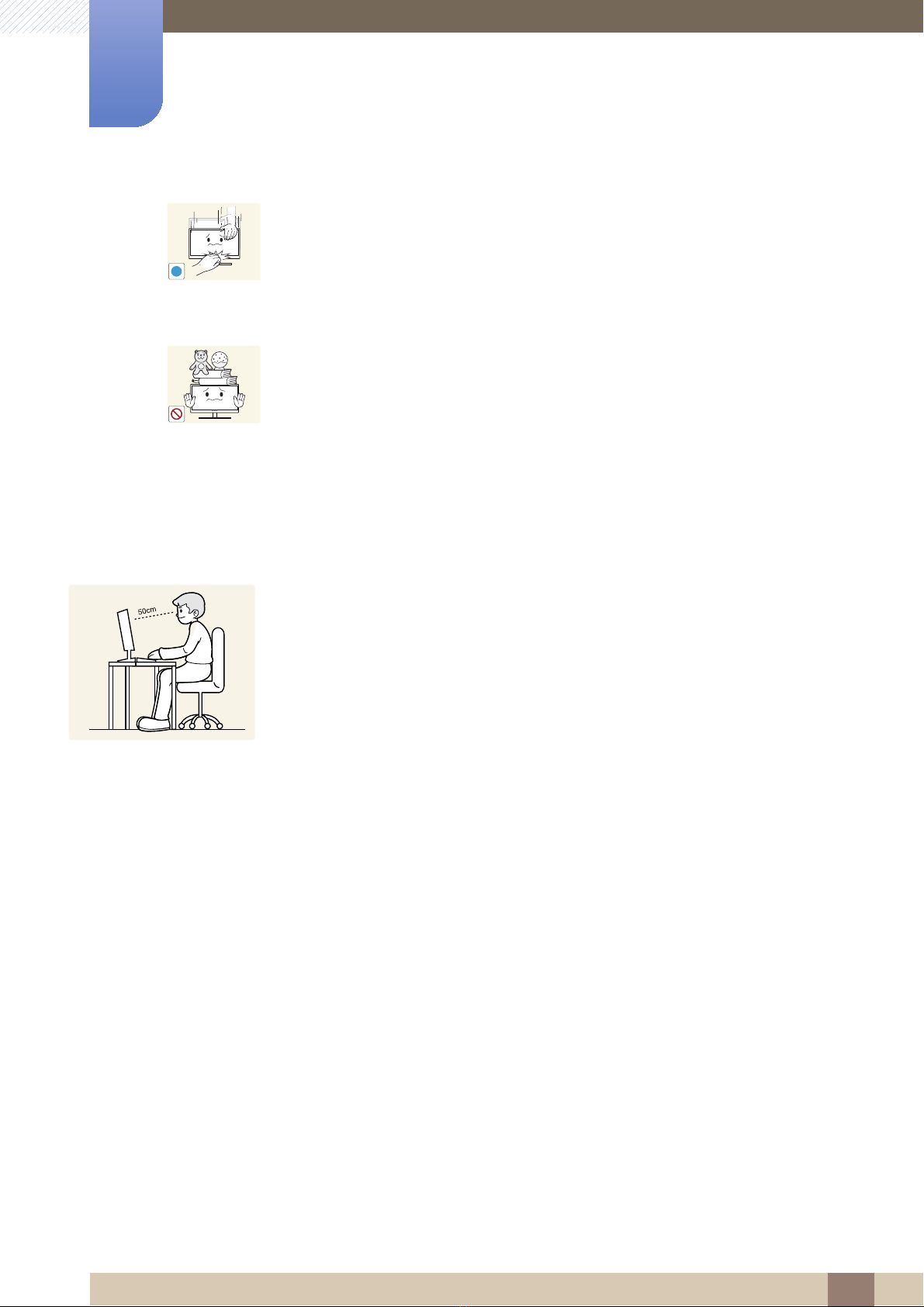
Voordat u het product in gebruik neemt
!
Wees voorzichtig bij het aanpassen van de hoek of hoogte van het product.
z Anders kunnen kleine vingertjes of handjes vast komen te zitten en letsel
oplopen.
z Wanneer u het product te ver kantelt, kan het omvallen en lichamelijk letsel
veroorzaken.
Zet geen zware voorwerpen op het product.
z Het product kan defect raken of er kan lichamelijk letsel ontstaan.
Correcte houding bij gebruik van product
Gebruik het product in de juiste houding:
z Houd uw rug recht.
z Houd een afstand van 45 tot 50 cm aan tussen uw ogen en het scherm. Kijk licht
omlaag naar het scherm.
Houd uw ogen recht voor het scherm.
z Pas de hoek van het product zo aan dat er geen licht op het scherm wordt
gereflecteerd.
z Houd uw onderarmen in een rechte hoek ten opzichte van uw bovenarmen en
houd uw polsen recht.
z Houd uw ellebogen in een rechte hoek.
z Pas de hoogte van het product aan, zodat u uw knieën in een hoek van minstens
90 graden gebogen kunt houden, met uw hielen plat op de grond en uw armen
lager dan uw hart.
Voordat u het product in gebruik neemt
13
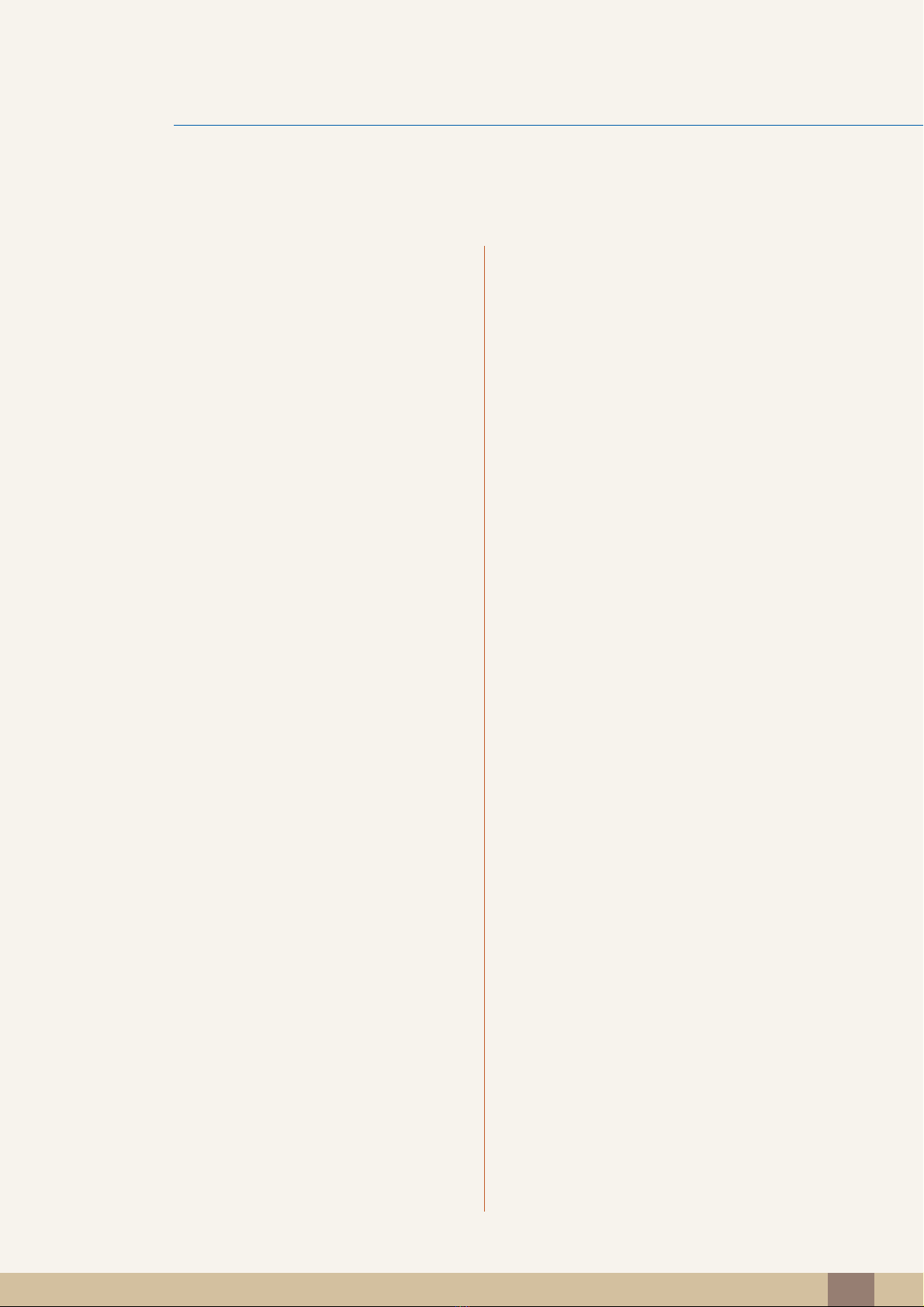
Inhoudsopgave
VOORDAT U HET
PRODUCT IN GEBRUIK
2 Auteursrecht
3 Gebruikte pictogrammen in deze handleiding
3 Symbolen voor veiligheidsvoorzorgen
NEEMT
4 Reiniging
4 Reiniging
5 Installatieruimte
5 Voorzorgsmaatregelen voor bewaring
6 Veiligheidsvoorschriften
6 Elektriciteit en veiligheid
7 Installatie
9 Bediening
13 Correcte houding bij gebruik van product
VOORBEREIDINGEN 19 De inhoud controleren
19 De verpakking verwijderen.
20 De componenten controleren
EEN BRONAPPARAAT
AANSLUITEN EN
GEBRUIKEN
21 Onderdelen
21 Knoppen voorzijde
23 Achterkant
24 Installatie
24 De standaard bevestigen
25 De kanteling en hoogte van het product
aanpassen
25 Het beeldscherm draaien
26 Een wandmontageset of bureaustandaard
installeren
27 Antidiefstalslot
28 "MagicRotation Auto"
29 Voordat u een apparaat aansluit
29 Controlepunten voordat u een apparaat aansluit
Inhoudsopgave
14

Inhoudsopgave
30 Een pc aansluiten en gebruiken
30 Aansluiten op een computer
32 Het stuurprogramma installeren
33 Optimale resolutie instellen
34 De resolutie wijzigen op de computer
37 Een hoofdtelefoon aansluiten
38 Het product op de computer aansluiten
38 Het product aansluiten op een computer
38 Het product gebruiken als USB-hub
39 De voedingskabel aansluiten
als USB-hub
HET SCHERM INSTELLEN 40 MAGIC
40 SAMSUNG MAGIC Bright
41 SAMSUNG MAGIC Color
42 Brightness
42 De optie Brightness configureren
43 Contrast
43 Contrast configureren
44 Sharpness
44 Sharpness configureren
45 Response Time
45 Response Time configureren
46 HDMI Black Level
46 De instellingen voor HDMI Black Level
configureren
TINT CONFIGUREREN 47 Red
47 Red configureren
48 Green
48 Green configureren
Inhoudsopgave
15

Inhoudsopgave
49 Blue
49 Blue configureren
50 Color Tone
50 De instellingen voor Color Tone configureren
51 Gamma
51 Gamma configureren
HET BEELD VAN
FORMAAT VERANDEREN
OF VERPLAATSEN
52 Size
52 De Image Size wijzigen
53 H-Position en V-Position
53 H-Position en V-Position configureren
54 Menu H-Position & Menu V-Position
54 Menu H-Position en Menu V-Position
configureren
INSTELLEN EN RESETTEN 55 ECO
55 Eco Motion Sensor
57 Eco Light Sensor
60 Eco Saving
61 Eco Icon Display
63 Menu Transparency
63 Menu Transparency wijzigen
64 Language
64 De Language wijzigen
65 PC/AV Mode
65 PC/AV Mode configureren
66 Auto Source
66 Auto Source configureren
67 Display Time
67 Display Time configureren
Inhoudsopgave
16

Inhoudsopgave
68 Key Repeat Time
68 Key Repeat Time configureren
69 Customized Key
69 Customized Key configureren
70 Off Timer On/Off
70 Off Timer On/Off configureren
71 Off Timer Setting
71 Off Timer Setting configureren
72 Reset
72 Instellingen initialiseren (Reset)
HET MENU INFORMATION
EN MEER
73 INFORMATION
73 INFORMATION weergeven
73 Brightness configureren in het
startscherm
PROBLEMEN OPLOSSEN 74 Vereisten voordat u contact opneemt
met het klantenservicecentrum van
Samsung
74 Het product testen
74 De resolutie en frequentie controleren
74 Controleer het volgende.
77 Vragen en antwoorden
SPECIFICATIES 79 Algemeen
80 PowerSaver
81 Tabel Standaardsignaalmodi
BIJLAGE 83 Contact opnemen met SAMSUNG
WORLDWIDE
Inhoudsopgave
17

Inhoudsopgave
88 Correcte verwijdering van dit product
89 Terminologie
INDEX
(elektrische & elektronische
afvalapparatuur)
Inhoudsopgave
18

Voorbereidingen
1
1.1 De inhoud controleren
1.1.1 De verpakking verwijderen.
1 De verpakking openen. Let erop dat u het product niet beschadigt wanneer u de verpakking opent
met een scherp voorwerp.
2 Verwijder het piepschuim van het product.
3 Controleer de componenten en verwijder het piepschuim en het plastic.
z Het uiterlijk van de daadwerkelijk componenten kan enigszins afwijken van de getoonde
afbeelding.
z De afbeelding is alleen bedoeld ter referentie.
4 Bewaar de doos i een droge omgeving, zodat deze opnieuw kan worden gebruikt wanneer u het
product in de toekomst moet verplaatsen.
1 Voorbereidingen
19
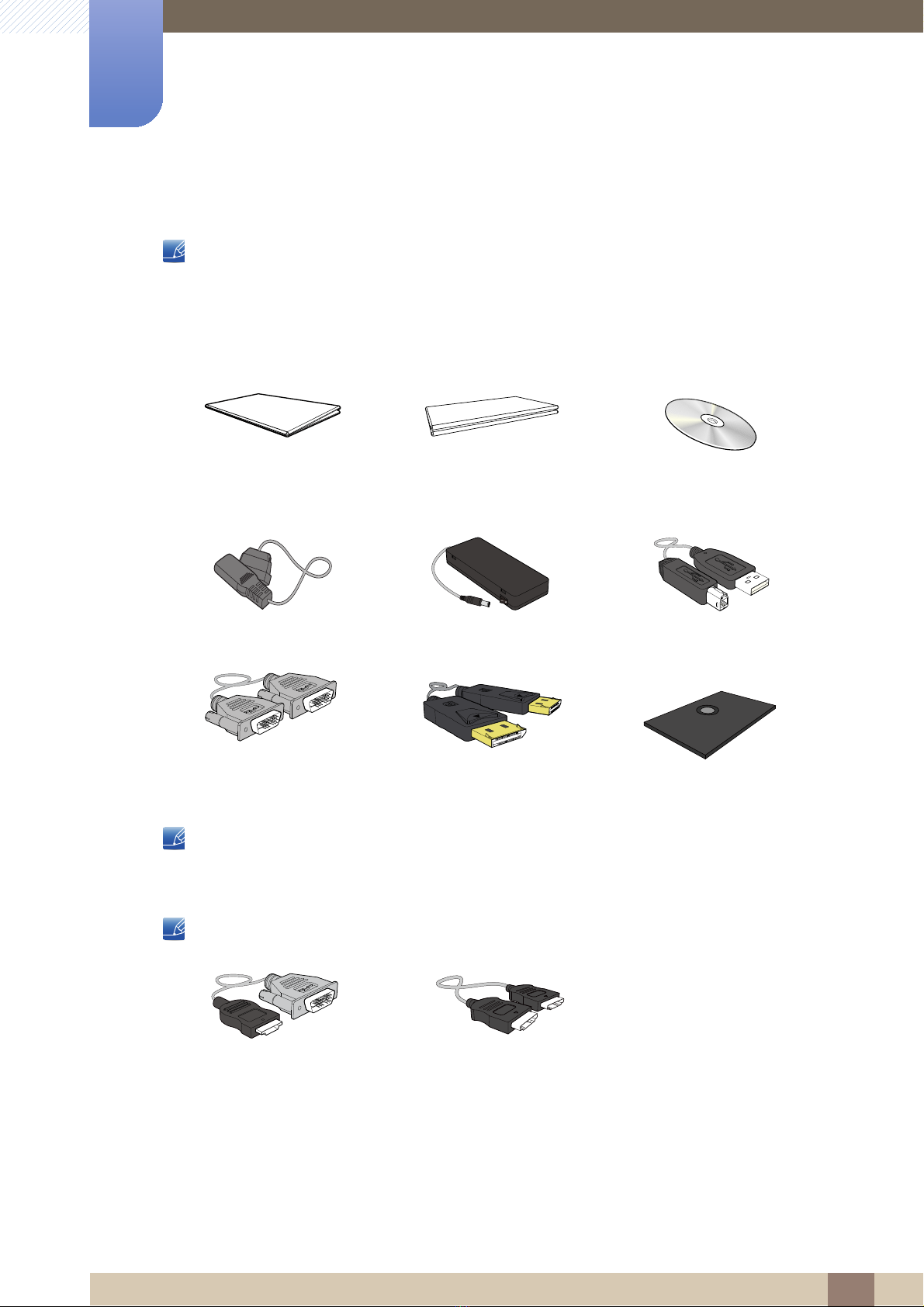
1
Voorbereidingen
1.1.2 De componenten controleren
z Neem contact op met de winkel waar u het product hebt gekocht als er een onderdeel ontbreekt.
z Het uiterlijk van de daadwerkelijk componenten en de items die afzonderlijk worden verkocht, kan
enigszins afwijken van de getoonde afbeelding.
Onderdelen
Handleiding voor snelle
installatie
Voedingskabel DC-voedingsadapter USB-kabel
Dual-Link DVI-kabel DP-kabel (optioneel) Voet van standaard
De componenten kunnen verschillen, afhankelijk van de locatie.
Garantiekaart
(Niet overal beschikbaar)
Gebruiksaanwijzing
Afzonderlijk verkrijgbare items
De volgende items kunnen worden aangeschaft bij een verkooppunt bij u in de buurt.
HDMI-DVI-kabel HDMI-kabel
1 Voorbereidingen
20

Voorbereidingen
1
1.2 Onderdelen
1.2.1 Knoppen voorzijde
De kleur en vorm van de onderdelen kan afwijken van de afbeelding. De specificaties kunnen zonder
voorafgaande kennisgeving worden gewijzigd ter verbetering van de kwaliteit.
Pictogrammen Omschrijving
z Hiermee opent of sluit u het OSD-menu of keert u terug naar het
laatste menu.
z OSD-vergrendeling: behoud van de huidige instellingen of blokkering
van het OSD-menu om onbedoelde aanpassing van instellingen te
voorkomen.
U vergrendelt het OSD-menu door MENU [ ] vijf seconden
ingedrukt te houden.
U ontgrendelt het OSD-menu door MENU [ ] langer dan vijf
seconden ingedrukt te houden.
Als de OSD-bediening is vergrendeld,
z kunnen de opties Brightness en Contrast worden aangepast en
kan INFORMATION worden weergegeven.
z De functie Customized Key kan worden gebruikt door op de knop
[ ] te drukken. (De functie Customized Key die werd
opgegeven vóór het vergrendelen van de OSD-bediening is ook
beschikbaar wanneer de OSD-bediening is vergrendeld.)
1 Voorbereidingen
21

1
Voorbereidingen
Pictogrammen Omschrijving
Configureer Customized Key en druk op [ ]. De volgende opties
worden ingeschakeld.
z MAGIC - Image Size
Als u Customized Key wilt configureren, gaat u naar SETUP&RESET
Customized Key en selecteert u de gewenste modus.
Pas de schermhelderheid aan.
Volume kan worden aangepast als er een kabel op de [DP IN]- of
[HDMI IN]-poort is aangesloten.
Aan/uit-lampje
Een menuselectie bevestigen.
Wanneer u op [ ] drukt wanneer het OSD-menu niet zichtbaar is,
verandert u van bron (Digital/DisplayPort/HDMI). Als u het product
aanzet of een andere bron selecteert door op [ ] te drukken, wordt
in de linkerbovenhoek van het scherm een bericht weergegeven waarin u
de gewijzigde bron ziet.
Hiermee gaat u naar boven of naar beneden in het menu of wijzigt u de
waarde van een optie in het OSD-menu.
Met de knop [ ] opent u rechtstreeks het menu ECO. U hoeft niet
naar SETUP&RESET - ECO te gaan.
Het scherm in-/uitschakelen.
Het aan-uitlampje brandt wanneer het product normaal functioneert.
z Raadpleeg "9.2 PowerSaver"voor meer informatie over de
energiebesparingsfunctie.
z De beste manier om stroom te besparen is door het netsnoer los
te maken wanneer u het product langere tijd niet zult gebruiken.
1 Voorbereidingen
22

1
Voorbereidingen
1.2.2 Achterkant
De kleur en vorm van de onderdelen kan afwijken van de afbeelding. De specificaties kunnen zonder
voorafgaande kennisgeving worden gewijzigd ter verbetering van de kwaliteit.
Poort Poorten
Hierop sluit u de netadapter aan.
Hiermee kunt u het apparaat op een pc aansluiten met een DPkabel.
Wordt aangesloten op een pc via een DVI-kabel.
Hierop sluit u bronapparatuur aan die werkt met een HDMI-kabel.
Maak verbinding met een USB-apparaat.
Hierop sluit u een apparaat aan dat geluid kan weergeven, zoals een
hoofdtelefoon.
Hierop sluit u een USB-kabel aan voor de verbinding met een
computer.
Deze poort kan alleen worden gebruikt voor een computer.
1 Voorbereidingen
23

Voorbereidingen
1
1.3 Installatie
1.3.1 De standaard bevestigen
Plaats een beschermende doek
of kussen op een vlakke
ondergrond. Zet vervolgens het
product ondersteboven op de
doek of het kussen.
Draai de schroef aan de
onderkant van de voet stevig
vast.
Plaats de voet van de standaard
in de standaard in de richting van
de pijl.
Zet het product rechtop nadat u
de standaard hebt geïnstalleerd.
Verwijder de vergrendelingspin
pas nadat u de standaard hebt
bevestigd.
U kunt de vergrendelingspen nu
verwijderen en de standaard
instellen.
- Waarschuwing
Houd het product niet
ondersteboven aan alleen de
standaard.
De kleur en vorm van de onderdelen kan afwijken van de afbeelding. De specificaties kunnen zonder
voorafgaande kennisgeving worden gewijzigd ter verbetering van de kwaliteit.
1 Voorbereidingen
24
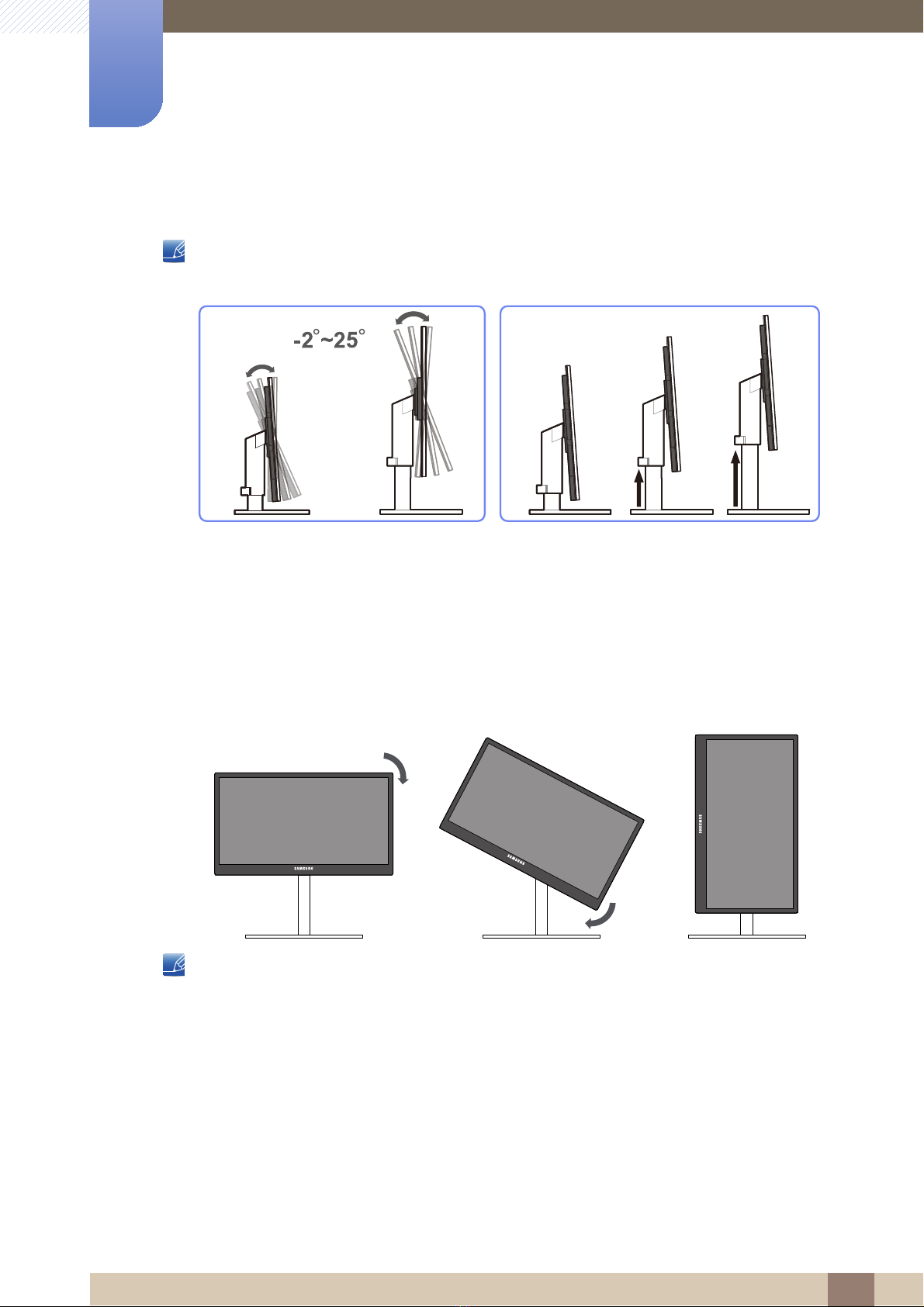
1
Voorbereidingen
1.3.2 De kanteling en hoogte van het product aanpassen
De kleur en vorm van de onderdelen kan afwijken van de afbeelding. De specificaties kunnen zonder
voorafgaande kennisgeving worden gewijzigd ter verbetering van de kwaliteit.
z Als u de hoogte wilt aanpassen, verwijdert u de vergrendelingspen.
z U kunt de kanteling en hoogte van de monitor aanpassen.
z Pak het product in het midden bovenaan vast en pas de hoogte van het scherm voorzichtig aan.
1.3.3 Het beeldscherm draaien
U kunt uw beeldscherm draaien zoals hieronder weergegeven.
z Zorg ervoor dat u de standaard volledig uitschuift voordat u het beeldscherm draait.
z Als u het beeldscherm draait zonder de standaard volledig uit te schuiven, raakt de hoek van het
scherm mogelijk de grond en raakt het scherm beschadigd.
z Draai het scherm niet linksom. Anders raakt het beeldscherm mogelijk beschadigd.
1 Voorbereidingen
25
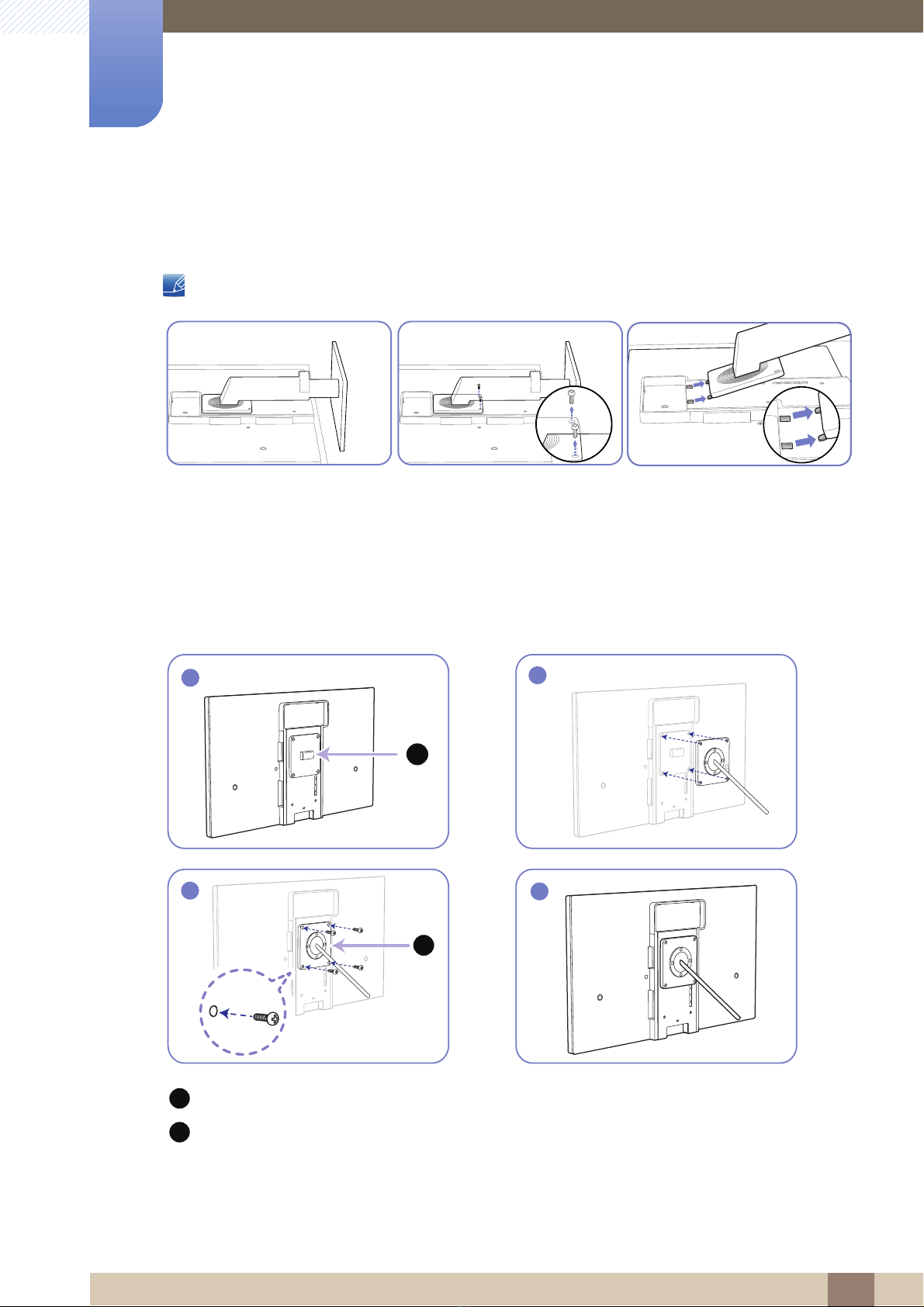
1
1
A
2
B
3
4
A
B
Voorbereidingen
1.3.4 Een wandmontageset of bureaustandaard installeren
Vóór de installatie
Schakel het product uit en verwijder het netsnoer uit het stopcontact.
Plaats een beschermende doek
of kussen op een vlakke
ondergrond. Zet vervolgens het
product ondersteboven op de
doek of het kussen.
Een wandmontageset of bureaustandaard installeren
Draai de schroef aan de
achterkant van het product los.
Til de standaar omhoog en
verwijder deze.
Bevestig hier de wandmontageset of bureaustandaard
Beugel (apart geleverd)
Lijn de groeven uit en bevestig de schroeven op de beugel van het product losjes aan de
overeenkomende onderdelen van de wandmontageset of bureaustandaard die u wilt aansluiten.
1 Voorbereidingen
26
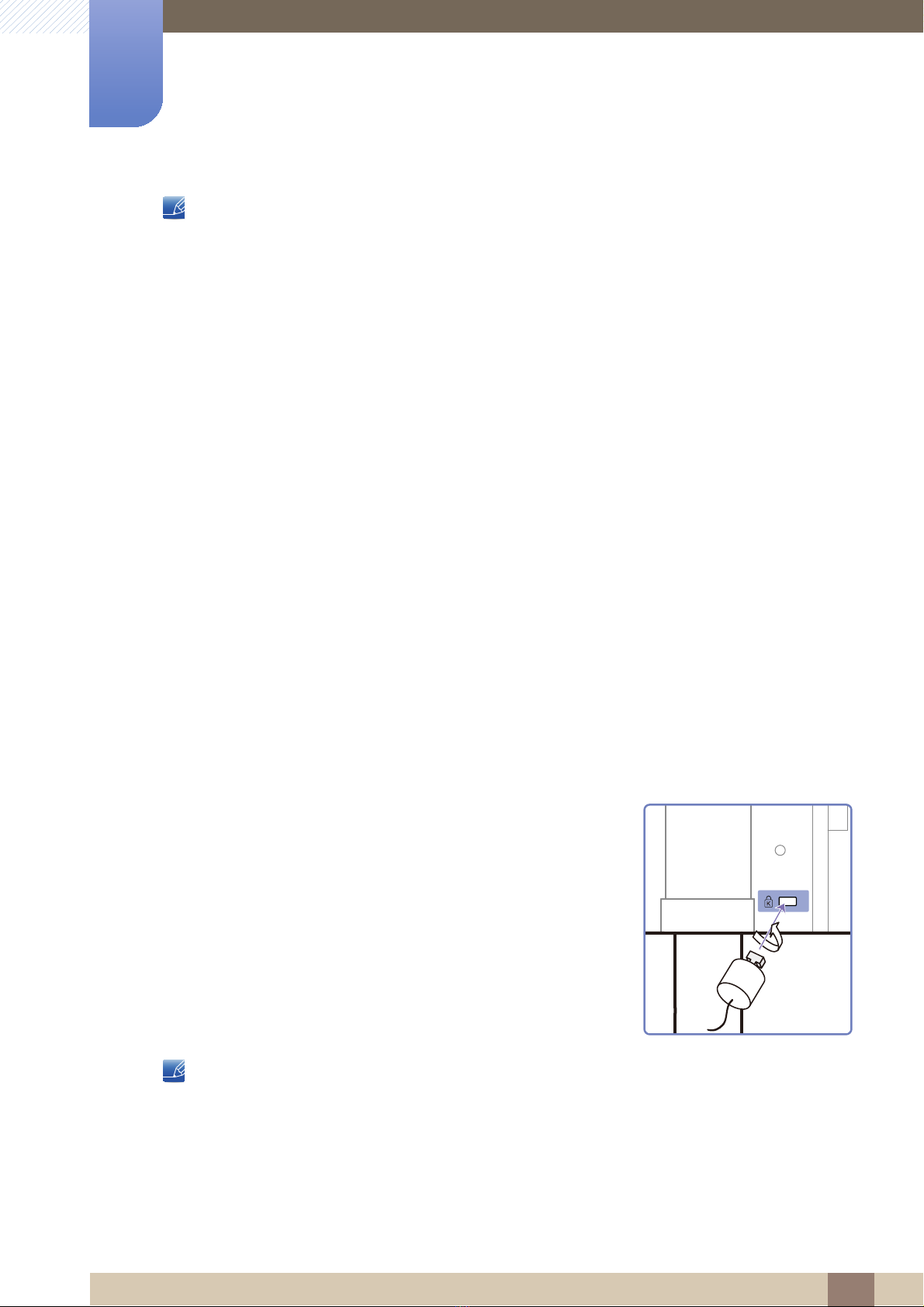
1
Voorbereidingen
Opmerkingen
z Als u een schroef gebruikt die langer is dan de standaardlengte, kunnen de interne onderdelen van
het product beschadigd raken.
z De lengte van de benodigde schroeven voor wandmontage die niet voldoen aan de
standaardspecificaties van VESA verschillen afhankelijk van de specificaties.
z Gebruik geen schroeven die niet aan de standaard VESA-normen voldoen. Gebruik geen
buitensporige kracht bij het bevestigen van de wandmontageset of bureaustandaard. Het product
kan beschadigd raken of vallen en persoonlijk letsel veroorzaken. Samsung kan niet aansprakelijk
worden gesteld voor enige schade of letsel die wordt veroorzaakt door het gebruik van onjuiste
schroeven of door het met buitensporige kracht bevestigen van de wandmontageset of
bureaustandaard.
z Samsung is niet aansprakelijk voor enige schade aan het product of enig persoonlijk letsel door het
gebruik van een andere dan de gespecificeerde wandmontageset of ten gevolge van de eigen
installatie van de wandmontageset.
z Voor bevestiging van het product aan de wand kunt u een wandmontageset aanschaffen. Hiermee
kan het product minimaal 10 cm van de muur wordt bevestigd.
z Gebruik een wandmontageset die voldoet aan de normen.
1.3.5 Antidiefstalslot
Dankzij het antidiefstalslot kunt u het product veilig gebruiken, zelfs in openbare ruimten. De vorm van het
slot en de vergendelingsmethode zijn afhankelijk van de fabrikant. Raadpleeg de gebruikershandleiding
bij het antidiefstalslot voor meer informatie.
Het vergrendelingsapparaat wordt apart verkocht.
Een antidiefstalapparaat vergrendelen:
1 Bevestig de kabel van uw antidiefstalslot aan een zwaar object,
bijvoorbeeld een bureau.
2 Steek een uiteinde van de kabel door de lus aan het andere eind.
3 Plaats het vergrendelingsapparaat in het antidiefstalslot aan de
achterzijde van het product.
4 Sluit het slot.
z Een antidiefstalslot kan afzonderlijk worden aangeschaft.
z Raadpleeg de gebruikershandleiding bij het antidiefstalslot voor meer informatie.
z Antidiefstalsloten zijn verkrijgbaar bij elektronicazaken of online.
1 Voorbereidingen
27

Voorbereidingen
(QJOLVK)UDQoDLV'HXWVFK0DJ\DU,WDOLDQR3ROVNL3RUWXJXrV
ƧNJLjLjǁƿǀ(VSDxRO6YHQVND7UNoHᣣᧄ⺆㩷∝䇁ଞ˲߭
1
1.4 "MagicRotation Auto"
De functie "MagicRotation Auto" detecteert dat de monitor wordt gedraaid (bij beeldschermen die
hiervoor een sensor hebben). Vervolgens wordt het Windows-scherm gedraaid.
[Software installeren]
1 Plaats de cd met de gebruikershandleiding die bij het product is geleverd in het cd-romstation.
2 Volg de instructies op het scherm om de installatie uit te voeren.
Na de installatie wordt het schermmenu (OSD) weergegeven in de taal van het besturingssysteem.
(Dit voldoet aan de basiswerking van Windows.)
[Waarschuwing]
1 Alleen compatibel met Windows 7 (32- of 64-bits)
2 Compatibel met een grafische kaart die voldoet aan de DDC/CI- en MS API-normen.
Bij gebruik van een grafische kaart die niet aan de genoemde normen voldoet, is de functie
"MagicRotation Auto" mogelijk niet beschikbaar.
3 Werk het stuurprogramma van de grafische kaart bij naar de meest recente versie om deze functie
goed te laten werken.
4 Voor de installatie zijn er veertien talen beschikbaar.
5 Als de schermstand niet is ingesteld op 'Liggend' in het menu voor de beeldschermresolutie van
Windows 7, werkt de functie "MagicRotation Auto" mogelijk niet goed.
6 Als de monitor wordt gedraaid, wordt het schermmenu weergegeven. Wanneer de monitor wordt
gedraaid, kan het proces voor het opnieuw configureren van het scherm worden weergegeven of
kan de schermbeveiliging worden geactiveerd, afhankelijk van de grafische kaart. Dit wordt gedaan
door Windows en staat volledig los van het product.
7 Als u niet wilt dat het scherm automatisch wordt gedraaid wanneer u de monitor draait, druk dan
tegelijk op de Windows-toets en de letter L om Windows te vergrendelen. Als het besturingssysteem
niet kan worden vergrendeld, komt dit door beperkingen van de Windows API. Dit staat los van het
product.
1 Voorbereidingen
28

Een bronapparaat aansluiten en gebruiken
2
2.1 Voordat u een apparaat aansluit
2.1.1 Controlepunten voordat u een apparaat aansluit
z Lees de gebruikershandleiding die bij het bronapparaat is geleverd voordat u het apparaat aansluit.
Het aantal poorten en de locatie van de poorten kan op bronapparaten kan per apparaat verschillen.
z Sluit het netsnoer niet aan totdat alle aansluitingen zijn voltooid.
Wanneer u het netsnoer aansluit tijden het aansluiten, kan het product beschadigd raken.
z Controleer het type poorten aan de achterzijde van het product dat u wilt aansluiten.
2 Een bronapparaat aansluiten en gebruiken
29

Een bronapparaat aansluiten en gebruiken
2
2.2 Een pc aansluiten en gebruiken
2.2.1 Aansluiten op een computer
z Selecteer een verbindingsmethode die geschikt is voor uw computer.
De aansluitingen kunnen per product verschillen.
Een verbinding tot stand brengen met een Dual-Link DVI-kabel (digitaal type)
DVI IN
1 Sluit de DVI-kabel aan op de [DVI IN]-poort aan de achterkant van het product en de DVI-poort op
de pc.
2 Sluit de gelijkstroomadapter aan op het product en een stopcontact. Schakel vervolgens de aan/uit-
schakelaar op de pc in.
(Zie "2.5 De voedingskabel aansluiten" voor nadere details.)
3 Druk op [ ] op het product om de bron te wijzigen in Digital1 of Digital2.
z Er is geen geluid beschikbaar wanneer de computer en het product zijn verbonden via de [DVI]-
poort.
z Raadpleeg "2.3 Een hoofdtelefoon aansluiten" voor details over het inschakelen van geluid.
Verbinding maken via de DP-kabel
DP IN
1 Sluit de DP-kabel aan op de [DP IN]-poort aan de achterkant van het product en de DP-poort op de
pc.
2 Sluit de gelijkstroomadapter aan op het product en een stopcontact. Schakel vervolgens de aan/uit-
schakelaar op de pc in.
(Zie "2.5 De voedingskabel aansluiten" voor nadere details.)
2 Een bronapparaat aansluiten en gebruiken
30

2
Een bronapparaat aansluiten en gebruiken
3 Druk op [ ] om de bron te wijzigen in DisplayPort.
Als audio wordt ondersteund, kan Volume worden bijgeregeld met de knoppen [ ] voor op het
product.
Verbinding via de HDMI-kabel
HDMI IN
1 Sluit de HDMI-kabel aan op de [HDMI IN]-poort aan de achterzijde van het product en de HDMI-
poort op de computer.
2 Sluit de gelijkstroomadapter aan op het product en een stopcontact. Schakel vervolgens de aan/uit-
schakelaar op de pc in.
(Zie "2.5 De voedingskabel aansluiten" voor nadere details.)
3 Druk op [ ] op het product om de bron te wijzigen in HDMI.
2 Een bronapparaat aansluiten en gebruiken
31

2
Een bronapparaat aansluiten en gebruiken
2.2.2 Het stuurprogramma installeren
z U kunt de optimale resolutie en frequentie voor dit product instellen door de bijbehorende
stuurprogramma's voor dit product te installeren.
z Het installatiestuurprogramma staat op de cd die bij het product is geleverd.
z Als het bestand niet werkt, kijk dan op de website van Samsung (http://www.samsung.com) en
download daar het bestand.
1 Plaats de cd met de gebruikershandleiding die bij het product is geleverd in het cd-romstation.
2 Klik op "Windows Driver".
3 Volg de instructies op het scherm om de installatie uit te voeren.
4 Selecteer uw productmodel in de lijst met modellen.
5 Ga naar Eigenschappen beeldscherm en controleer of de resolutie en vernieuwingsfrequentie
correct zijn.
Raadpleeg de handleiding van het Windows-besturingssysteem voor meer informatie.
2 Een bronapparaat aansluiten en gebruiken
32

2
The optimal resolution for this monitor is as follows:
2560 x 1440 60Hz
Follow the above settings to set the resolution.
(QJOLVK
(QWHU/DQJXDJH
Een bronapparaat aansluiten en gebruiken
2.2.3 Optimale resolutie instellen
Als u het product voor de eerste keer na aanschaf aanzet, wordt een bericht over het instellen van de
optimale resolutie weergegeven.
Selecteer een taal en stel de resolutie in op de optimale waarde.
1 Druk op [ ] om naar de gewenste taal te gaan en druk op [ ].
2 Druk op [ ] om het bericht te verbergen.
z Als u niet de optimale resolutie selecteert, wordt het bericht gedurende een bepaalde tijd maximaal
driemaal weergegeven, ook als u het product uit- en weer aanzet.
z De optimale resolutie (2560 x 1440) kan ook worden geselecteerd in het Configuratiescherm op
uw computer.
z De optimale resolutie van (2560 x 1440) wordt alleen ondersteund bij gebruik van een Dual-Link
DVI- of DP-kabel.
z In de modus HDMI is de maximale resolutie (1920 x 1080).
2 Een bronapparaat aansluiten en gebruiken
33

2
Een bronapparaat aansluiten en gebruiken
2.2.4 De resolutie wijzigen op de computer
z Wijzig de resolutie en vernieuwingsfrequent in het Configuratiescherm op uw computer voor een
optimale beeldkwaliteit.
z De beeldkwaliteit van TFT-LCD's is mogelijk niet optimaal als u niet de optimale resolutie
selecteert.
De resolutie wijzigen in Windows XP
Ga naar Configuratiescherm Beeldscherm Instellingen en wijzig de resolutie.
2 Een bronapparaat aansluiten en gebruiken
34

2
Een bronapparaat aansluiten en gebruiken
De resolutie wijzigen in Windows Vista
Ga naar Configuratiescherm Persoonlijke instellingen Beeldscherminstellingen en wijzig de
resolutie.
2 Een bronapparaat aansluiten en gebruiken
35

2
Een bronapparaat aansluiten en gebruiken
De resolutie wijzigen in Windows 7
Ga naar Configuratiescherm Beeldscherm Schermresolutie en wijzig de resolutie.
2 Een bronapparaat aansluiten en gebruiken
36

Een bronapparaat aansluiten en gebruiken
2
2.3 Een hoofdtelefoon aansluiten
1 Sluit een apparaat dat geluid kan weergeven, zoals een hoofdtelefoon of luidsprekers, aan op [ ]
op het product.
Een hoofdtelefoon werkt alleen naar behoren wanneer het product op een pc wordt aangesloten via
HDMI, of DP.
2 Een bronapparaat aansluiten en gebruiken
37

Een bronapparaat aansluiten en gebruiken
2
2.4 Het product op de computer aansluiten als USB-hub
2.4.1 Het product aansluiten op een computer
U kunt het product gebruiken als hub door het product via een USB-kabel aan te sluiten op een
computer. U kunt een apparaat rechtstreeks aansluiten op het product en het apparaat gebruiken via
het product, zonder dat u het apparaat hoeft aan te sluiten op een computer.
Om het product als een USB-hub te gebruiken, sluit u het via een USB-kabel aan op een computer.
Steek de USB-kabel in de poort [ ] achter op het product en een USB-poort [ ] op de computer.
2.4.2 Het product gebruiken als USB-hub
Wanneer u het product gebruikt als hub, kunt u diverse bronapparaten tegelijk op het product aansluiten
en gebruiken.
Een computer kan niet op meerdere bronnen tegelijk aangesloten zijn, aangezien het aantal in- en
uitgangen beperkt is. De hubfunctie van het product maakt het u extra gemakkelijk. U sluit meerdere
bronapparaten aan op de USB-poorten van het product in plaats van op de computer.
Als er meerdere bronnen op de computer zijn aangesloten, kunnen al die kabels rond de computer er
rommelig uitzien. U voorkomt dit probleem door de apparaten rechtstreeks aan te sluiten op het product.
Externe harde schijven hebben een externe voeding nodig. Vergeet die voeding niet aan te sluiten.
2 Een bronapparaat aansluiten en gebruiken
38

Een bronapparaat aansluiten en gebruiken
2
2.5 De voedingskabel aansluiten
Plaats de DC-stroomadapter in de groef, met de aansluiting
aan de bovenkant.
- Duw de adapter aan totdat u een 'klik' hoort.
Sluit de voedingskabel aan op de gelijkstroomadapter. Sluit
vervolgens de DC-stroomadapter aan op het product.
Sluit de voedingskabel aan op het stopcontact.
- De netadapter verwijderen
Als u de netadapter wilt verwijderen, duwt u deze aan de
onderzijde naar buiten, zoals in de afbeelding wordt
weergegeven.
Wanneer u de adapter gebruikt zonder deze aan de achterkant van de monitor te bevestigen, kan de
adapteraansluiting gemakkelijk losraken of de kabel breken. Zorg dat u de adapter stevig in de groef
plaatst.
2 Een bronapparaat aansluiten en gebruiken
39

Het scherm instellen
SAMSUNG
MAGIC
SAMSUNG
MAGIC
SAMSUNG
MAGIC
3
Configureer de scherminstellingen, zoals de helderheid en kleuren.
3.1 MAGIC
Met deze functie worden de helderheid en kleuren geoptimaliseerd op basis van hoe het product wordt
gebruikt.
3.1.1 SAMSUNG MAGIC Bright
Dit menu maakt een optimale beeldkwaliteit mogelijk voor de omgeving waarin het product wordt
gebruikt.
z Dit menu is niet beschikbaar wanneer Color op Full of Intelligent staat.
z Dit menu is niet beschikbaar wanneer Eco Light Sensor of Eco Saving op On staat.
Bright configureren
1 Druk op [ ] op het product.
2 Druk op [ ] om naar PICTURE te gaan en druk op [ ] op het product.
3 Druk op [ ] om naar MAGIC te gaan en druk op [ ] op het product.
4 Druk op [ ] om naar Bright te gaan en druk op [ ] op het product.
Het volgende scherm verschijnt:
MAGIC
SAMSUNG
Bright
MAGIC
SAMSUNG
Color
MAGIC
z Custom: Pas het contrast en de helderheid naar wens aan.
z Standard: Hiermee krijgt u een beeldkwaliteit die geschikt is voor het bewerken van
documenten of het gebruik van internet.
Custom
:
Standard
Game
:
Cinema
Dynamic Contrast
z Game: Hiermee krijgt u een beeldkwaliteit die geschikt is voor het spelen van games met veel
grafische effecten en dynamische bewegingen.
z Cinema: Hiermee worden de helderheid en scherpte aangepast voor een optimale weergave
van video en dvd's.
z Dynamic Contrast: Hiermee krijgt u een evenwichtige helderheid door automatische
aanpassing van het contrast.
5 Druk op [ ] om naar de gewenste optie te gaan en druk op [ ].
6 De geselecteerde optie wordt toegepast.
3 Het scherm instellen
40

3
SAMSUNG
MAGIC
SAMSUNG
MAGIC
SAMSUNG
MAGIC
SAMSUNG
MAGIC
SAMSUNG
MAGIC
SAMSUNG
MAGIC
Het scherm instellen
3.1.2 SAMSUNG MAGIC Color
Color is een nieuwe, geheel door Samsung zelf ontwikkelde techniek om de beeldkwaliteit te
verbeteren. Deze techniek zorgt voor frisse, natuurlijke kleuren zonder dat dit ten koste gaat van de
beeldkwaliteit.
Dit menu is niet beschikbaar wanneer Bright op Cinema of Dynamic Contrast staat.
Color configureren
1 Druk op [ ] op het product.
2 Druk op [ ] om naar PICTURE te gaan en druk op [ ] op het product.
3 Druk op [ ] om naar MAGIC te gaan en druk op [ ] op het product.
4 Druk op [ ] om naar Color te gaan en druk op [ ] op het product.
Het volgende scherm verschijnt:
MAGIC
SAMSUNG
Bright
MAGIC
SAMSUNG
Color
MAGIC
z Off: Hiermee schakelt u Color uit.
z Demo: Hiermee kunt u de normale stand vergelijken met Color.
z Full : Hiermee krijgt u een levendige beeldkwaliteit voor alle gebieden, ook de huidtinten in het
:
Custom
:
Off
Demo
Full
Intelligent
beeld.
z Intelligent: Hiermee verbetert u de kleuren voor alle gebieden, behalve de huidtinten in het
beeld.
5 Druk op [ ] om naar de gewenste optie te gaan en druk op [ ].
6 De geselecteerde optie wordt toegepast.
3 Het scherm instellen
41

Het scherm instellen
SAMSUNG
MAGIC
3
3.2 Brightness
Hiermee kunt u de algemene helderheid van het beeld aanpassen. (Bereik: 0~100)
Een hogere waarde resulteert in een helderder beeld.
z Dit menu is niet beschikbaar wanneer Bright op Dynamic Contrast staat.
z Dit menu is niet beschikbaar wanneer Eco Light Sensor of Eco Saving op On staat.
3.2.1 De optie Brightness configureren
1 Druk op [ ] op het product.
2 Druk op [ ] om naar PICTURE te gaan en druk op [ ] op het product.
3 Druk op [ ] om naar Brightness te gaan en druk op [ ] op het product. Het volgende
scherm verschijnt:
PICTURE
MAGIC
Brightness
Contrast
Sharpness
Response Time
HDMI Black Level
Fastest
99
74
60
4 Pas Brightness aan met de knop [ ].
3 Het scherm instellen
42

Het scherm instellen
SAMSUNG
MAGIC
SAMSUNG
MAGIC
3
3.3 Contrast
Hiermee past u het contrast tussen de objecten en de achtergrond aan. (Bereik: 0~100)
Een hogere waarde resulteert in een groter contrast, zodat het object helderder wordt weergegeven.
z Dit menu is niet beschikbaar wanneer Bright op Cinema of Dynamic Contrast staat.
z Dit menu is niet beschikbaar wanneer Color op Full of Intelligent staat.
3.3.1 Contrast configureren
1 Druk op [ ] op het product.
2 Druk op [ ] om naar PICTURE te gaan en druk op [ ] op het product.
3 Druk op [ ] om naar Contrast te gaan en druk op [ ] op het product.
Het volgende scherm verschijnt:
PICTURE
MAGIC
Brightness
Contrast
Sharpness
Response Time
HDMI Black Level
Fastest
99
74
60
4 Pas Contrast aan met de knop [ ].
3 Het scherm instellen
43

Het scherm instellen
SAMSUNG
MAGIC
SAMSUNG
MAGIC
3
3.4 Sharpness
Hiermee maakt u de randen van objecten scherper of vager. (Bereik: 0~100)
Een hogere waarde resulteert in scherpere contouren.
z Dit menu is niet beschikbaar wanneer Bright op Cinema of Dynamic Contrast staat.
z Dit menu is niet beschikbaar wanneer Color op Full of Intelligent staat.
3.4.1 Sharpness configureren
1 Druk op [ ] op het product.
2 Druk op [ ] om naar PICTURE te gaan en druk op [ ] op het product.
3 Druk op [ ] om naar Sharpness te gaan en druk op [ ] op het product.
Het volgende scherm verschijnt:
PICTURE
MAGIC
Brightness
Contrast
Sharpness
Response Time
HDMI Black Level
Fastest
99
74
60
4 Pas Sharpness aan met de knop [ ].
3 Het scherm instellen
44

Het scherm instellen
3
3.5 Response Time
Hiermee vergroot u de responstijd, waardoor bewegende beelden levendiger en natuurlijker lijken.
z Wanneer u niet naar films kijkt, kunt u Response Time het beste op Normal of Faster zetten.
z Welke functies op de monitor beschikbaar zijn, kan per model verschillen. Kijk op uw concrete
product.
3.5.1 Response Time configureren
1 Druk op [ ] op het product.
2 Druk op [ ] om naar PICTURE te gaan en druk op [ ] op het product.
3 Druk op [ ] om naar Response Time te gaan en druk op [ ] op het product.
Het volgende scherm verschijnt:
PICTURE
MAGIC
Brightness
Contrast
Sharpness
Response Time
HDMI Black Level
Normal
Faster
Fastest
99
74
60
4 Druk op [ ] om naar de gewenste optie te gaan en druk op [ ].
5 De geselecteerde optie wordt toegepast.
3 Het scherm instellen
45

Het scherm instellen
3
3.6 HDMI Black Level
Configureer HDMI Black Level om de beeldkwaliteit aan te passen.
Alleen beschikbaar in de modus HDMI.
3.6.1 De instellingen voor HDMI Black Level configureren
1 Druk op [ ] op het product.
2 Druk op [ ] om naar PICTURE te gaan en druk op [ ] op het product.
3 Druk op [ ] om naar HDMI Black Level te gaan en druk op [ ] op het product.
Het volgende scherm verschijnt:
PICTURE
MAGIC
Brightness
Contrast
Sharpness
Response Time
HDMI Black Level
Normal
Normal
Low
99
74
60
4 Druk op [ ] om naar de gewenste optie te gaan en druk op [ ].
5 De geselecteerde optie wordt toegepast.
3 Het scherm instellen
46

Tint configureren
SAMSUNG
MAGIC
SAMSUNG
MAGIC
COLOR
Red
Green
Blue
Color Tone
Gamma
Mode1
50
50
Normal
50
4
Hiermee wijzigt u de tint van het scherm. Dit menu is niet beschikbaar wanneer Bright
op Cinema of Dynamic Contrast staat.
4.1 Red
Hiermee past u de waarde van de kleur rood in het beeld aan. (Bereik: 0~100)
Een hogere waarde betekent dat die kleur intenser wordt.
4.1.1 Red configureren
1 Druk op [ ] op het product.
2 Druk op [ ] om naar COLOR te gaan en druk op [ ] op het product.
3 Druk op [ ] om naar Red te gaan en druk op [ ] op het product. Het volgende scherm
verschijnt:
Dit menu is niet beschikbaar wanneer Color op Full of Intelligent staat.
4 Pas Red aan met de knop [ ].
4 Tint configureren
47

Tint configureren
SAMSUNG
MAGIC
4
4.2 Green
Hiermee past u de waarde van de kleur groen in het beeld aan. (Bereik: 0~100)
Een hogere waarde betekent dat die kleur intenser wordt.
Dit menu is niet beschikbaar wanneer Color op Full of Intelligent staat.
4.2.1 Green configureren
1 Druk op [ ] op het product.
2 Druk op [ ] om naar COLOR te gaan en druk op [ ] op het product.
3 Druk op [ ] om naar Green te gaan en druk op [ ] op het product. Het volgende scherm
verschijnt:
COLOR
Red
Green
Blue
Color Tone
Gamma
4 Pas Green aan met de knop [ ].
Normal
Mode1
50
50
50
4 Tint configureren
48

Tint configureren
SAMSUNG
MAGIC
4
4.3 Blue
Hiermee past u de waarde van de kleur blauw in het beeld aan. (Bereik: 0~100)
Een hogere waarde betekent dat die kleur intenser wordt.
4.3.1 Blue configureren
1 Druk op [ ] op het product.
2 Druk op [ ] om naar COLOR te gaan en druk op [ ] op het product.
3 Druk op [ ] om naar Blue te gaan en druk op [ ] op het product. Het volgende scherm
verschijnt:
Dit menu is niet beschikbaar wanneer Color op Full of Intelligent staat.
COLOR
4 Pas Blue aan met de knop [ ].
Red
Green
Blue
Color Tone
Gamma
Normal
Mode1
50
50
50
4 Tint configureren
49

Tint configureren
SAMSUNG
MAGIC
4
4.4 Color Tone
Hiermee kunt u de algemene kleurtoon van het beeld aanpassen.
Dit menu is niet beschikbaar wanneer Color op Full of Intelligent staat.
4.4.1 De instellingen voor Color Tone configureren
1 Druk op [ ] op het product.
2 Druk op [ ] om naar COLOR te gaan en druk op [ ] op het product.
3 Druk op [ ] om naar Color Tone te gaan en druk op [ ] op het product.
Het volgende scherm verschijnt:
COLOR
Red
Green
Blue
Color Tone
Gamma
z Cool 2: Hiermee stelt u een koelere kleurtemperatuur in dan Cool 1.
z Cool 1: Hiermee stelt u een koelere kleurtemperatuur in dan Normal.
z Normal: Hiermee krijgt u de standaardkleuren.
z Warm 1: Hiermee stelt u een warmere kleurtemperatuur in dan Normal.
z Warm 2: Hiermee stelt u een warmere kleurtemperatuur in dan Warm 1.
z Custom: Hiermee past u de tint aan.
Cool 2
Cool 1
Normal
Warm 1
Warm 2
Custom
50
50
50
4 Druk op [ ] om naar de gewenste optie te gaan en druk op [ ].
5 De geselecteerde optie wordt toegepast.
4 Tint configureren
50

Tint configureren
4
4.5 Gamma
Hiermee kunt u de helderheid van het middenbereik (Gamma) van het beeld aanpassen.
4.5.1 Gamma configureren
1 Druk op [ ] op het product.
2 Druk op [ ] om naar COLOR te gaan en druk op [ ] op het product.
3 Druk op [ ] om naar Gamma te gaan en druk op [ ] op het product.
Het volgende scherm verschijnt:
COLOR
Red
Green
Blue
Color Tone
Gamma
Normal
Mode1
Mode2
Mode3
50
50
50
4 Druk op [ ] om naar de gewenste optie te gaan en druk op [ ].
5 De geselecteerde optie wordt toegepast.
4 Tint configureren
51

Het beeld van formaat veranderen of
5
verplaatsen
5.1 Size
De beeldgrootte wijzigen.
5.1.1 De Image Size wijzigen
1 Druk op [ ] op het product.
2 Druk op [ ] om naar SIZE&POSITION te gaan en druk op [ ] op het product.
3 Druk op [ ] om naar Image Size te gaan en druk op [ ] op het product.
Het volgende scherm verschijnt:
SIZE&POSITION
Image Size
H-Position
V-Position
Menu H - Position
Menu V - Position
z Auto: Hiermee wordt het beeld weergegeven met de beeldverhouding van de gebruikte bron.
z Wide: Hiermee wordt het beeld schermvullend weergegeven, ongeacht de beeldverhouding
Auto
Wide
50
3
van de gebruikte bron.
SIZE&POSITION
Image Size
H-Position
V-Position
Menu H - Position
Menu V - Position
4 : 3
16 : 9
Screen Fit
50
3
z 4:3: Hiermee wordt het beeld weergegeven met een beeldverhouding van 4:3. Geschikt voor
video's en standaardmateriaal.
z 16:9: Hiermee wordt het beeld weergegeven met een beeldverhouding van 16:9. Geschikt voor
video's en standaardmateriaal.
z Screen Fit: Hiermee wordt het beeld weergegeven met de oorspronkelijke beeldverhouding
zonder dat er beeld wegvalt.
De schermgrootte kan worden gewijzigd wanneer aan de volgende voorwaarden is voldaan.
z Wanneer u met behulp van een DVI/DP/HDMI-kabel verbinding maakt met een digitaal
uitvoerapparaat (Kies AV bij PC/AV Mode)
z Het ingangssignaal is 480p, 576p, 720p, 1080i of 1080p.
5 Het beeld van formaat veranderen of verplaatsen
52

Het beeld van formaat veranderen of
SIZE&POSITION
Image Size
H-Position
V-Position
Menu H - Position
Menu V - Position
Screen Fit
50
50
50
50
SIZE&POSITION
Image Size
H-Position
V-Position
Menu H - Position
Menu V - Position
Screen Fit
50
50
50
50
5
5.2 H-Position en V-Position
verplaatsen
4 Druk op [ ] om naar de gewenste optie te gaan en druk op [ ].
5 De geselecteerde optie wordt toegepast.
H-Position: Hiermee beweegt u het beeld naar links of rechts.
V-Position: Hiermee beweegt u het beeld omhoog of omlaag.
De bovenstaande opties zijn alleen beschikbaar wanneer Image Size is ingesteld op Screen Fit.
5.2.1 H-Position en V-Position configureren
1 Druk op [ ] op het product.
2 Druk op [ ] om naar SIZE&POSITION te gaan en druk op [ ] op het product.
3 Druk op [ ] om naar H-Position of V-Position te gaan en druk op [ ].
Het volgende scherm verschijnt:
4 Druk op [ ] om H-Position of V-Position te configureren.
5 Het beeld van formaat veranderen of verplaatsen
53

Het beeld van formaat veranderen of
SIZE&POSITION
Image Size
H-Position
V-Position
Menu H - Position
Menu V - Position
Auto
50
50
50
50
SIZE&POSITION
Image Size
H-Position
V-Position
Menu H - Position
Menu V - Position
Auto
50
50
5
5.3 Menu H-Position & Menu V-Position
verplaatsen
Menu H-Position: Hiermee beweegt u het menuscherm naar links of rechts.
Menu V-Position: Hiermee beweegt u het menuscherm omhoog of omlaag.
5.3.1 Menu H-Position en Menu V-Position configureren
1 Druk op [ ] op het product.
2 Druk op [ ] om naar SIZE&POSITION te gaan en druk op [ ] op het product.
3 Druk op [ ] om naar Menu H-Position of Menu V-Position te gaan en druk op [ ].
Het volgende scherm verschijnt:
4 Druk op [ ] om Menu H-Position of Menu V-Position te configureren.
50
50
5 Het beeld van formaat veranderen of verplaatsen
54

Instellen en resetten
ECO
Eco Motion Sensor
Backlight
Eco Light Sensor
Sensitivity
Brightness Level
Eco Saving
Eco Icon Display
Off
Off
Off
5 Min
10 Min
20 Min
30 Min
1 h
6
6.1 ECO
De opties Eco Motion Sensor, Eco Light Sensor en Eco Saving worden op dezelfde menupagina
weergegeven zodat u gemakkelijk de energiebesparingsfuncties kunt configureren.
6.1.1 Eco Motion Sensor
De Eco Motion Sensor activeert energiebesparing als er gedurende een specifieke tijd geen beweging
wordt gedetecteerd binnen een specifiek gebied.
Eco Motion Sensor configureren
Eco Motion Sensor is niet beschikbaar wanneer de monitor wordt gebruikt in de staande modus.
1 Druk op [ ] op het product.
2 Druk op [ ] om naar SETUP&RESET te gaan en druk op [ ] op het product.
3 Druk op [ ] om naar ECO te gaan en druk op [ ] op het product.
4 Druk op [ ] om naar Eco Motion Sensor te gaan en druk op [ ].
Het volgende scherm verschijnt:
Deze optie is uitgeschakeld als het product is aangesloten op een pc die in de
energiebesparingsstand staat.
z Off: Schakel de functie Eco Motion Sensor uit.
z 5 Min: Schakel automatisch de stroom uit als de sensor 5 minuten lang geen beweging heeft
gedetecteerd van een object of persoon binnen het opgegeven detectiegebied.
z 10 Min: Schakel automatisch de stroom uit als de sensor 10 minuten lang geen beweging heeft
gedetecteerd van een object of persoon binnen het opgegeven detectiegebied.
z 20 Min: Schakel automatisch de stroom uit als de sensor 20 minuten lang geen beweging heeft
gedetecteerd van een object of persoon binnen het opgegeven detectiegebied.
z 30 Min: Schakel automatisch de stroom uit als de sensor 30 minuten lang geen beweging heeft
gedetecteerd van een object of persoon binnen het opgegeven detectiegebied.
z 1 h: Schakel automatisch de stroom uit als de sensor 1 uur lang geen beweging heeft
gedetecteerd van een object of persoon binnen het opgegeven detectiegebied.
6 Instellen en resetten
55

6
5 Min
ECO
Eco Motion Sensor
Backlight
Eco Light Sensor
Sensitivity
Brightness Level
Eco Saving
Eco Icon Display
Off
Dimming
Off
Off
Instellen en resetten
5 Druk op [ ] om naar de gewenste optie te gaan en druk op [ ].
6 De geselecteerde optie wordt toegepast.
Backlight configureren
1 Druk op [ ] op het product.
2 Druk op [ ] om naar SETUP&RESET te gaan en druk op [ ] op het product.
3 Druk op [ ] om naar ECO te gaan en druk op [ ] op het product.
4 Druk op [ ] om naar Backlight te gaan en druk op [ ] op het product.
Het volgende scherm verschijnt:
z Off: Schakel het scherm uit en activeer de DPMS-modus. Als Off wordt geselecteerd, duurt het
enkele seconden voordat de monitor beweging detecteert en wordt ingeschakeld na
uitschakeling.
z Dimming: Verminder de helderheid van het scherm (nog steeds ingeschakeld).
5 Druk op [ ] om naar de gewenste optie te gaan en druk op [ ].
6 De geselecteerde optie wordt toegepast.
z De prestaties van Eco Motion Sensor zijn gemaximaliseerd voor een bepaalde gebruikersafstand
(1 m) en hoek (40 graden).
z Het is mogelijk dat de sensor niet detecteert wanneer u niet beweegt.
z Als u denkt dat het bericht voor modusinvoer te vaak verschijnt, verhoogt u de tijdinstelling van de
Eco Motion Sensor of u zet de Eco Icon Display op Off.
z Gebruik geen radio-apparaten zoals een walkietalkie in de buurt van het product; dit kan de
werking verstoren.
6 Instellen en resetten
56

6
SAMSUNG
MAGIC
5 Min
Off
ECO
Eco Motion Sensor
Backlight
Eco Light Sensor
Sensitivity
Brightness Level
Eco Saving
Eco Icon Display
Off
On
Off
Off
Instellen en resetten
6.1.2 Eco Light Sensor
De functie Eco Saving optimaliseert het beeld en draagt bij aan de energiebesparing door de
schermhelderheid bij te stellen afhankelijk van de lichtsterkte van de omgeving.
z Dit menu is niet beschikbaar wanneer Bright op Dynamic Contrast staat.
z Dit menu is niet beschikbaar wanneer Eco Saving is ingesteld.
Eco Light Sensor configureren
1 Druk op [ ] op het product.
2 Druk op [ ] om naar SETUP&RESET te gaan en druk op [ ] op het product.
3 Druk op [ ] om naar ECO te gaan en druk op [ ] op het product.
4 Druk op [ ] om naar Eco Light Sensor te gaan en druk op [ ].
Het volgende scherm verschijnt:
z Off: Schakel de functie Eco Light Sensor uit.
z On: Stel automatisch de helderheid beeld in op basis van de intensiteit van het omgevingslicht.
5 Druk op [ ] om naar de gewenste optie te gaan en druk op [ ].
6 De geselecteerde optie wordt toegepast.
6 Instellen en resetten
57

6
5 Min
Off
On
ECO
Eco Motion Sensor
Backlight
Eco Light Sensor
▶Sensitivity
Brightness Level
Eco Saving
Eco Icon Display
High
Medium
Low
Off
Instellen en resetten
Sensitivity configureren
1 Druk op [ ] op het product.
2 Druk op [ ] om naar SETUP&RESET te gaan en druk op [ ] op het product.
3 Druk op [ ] om naar ECO te gaan en druk op [ ] op het product.
4 Druk op [ ] om naar Sensitivity te gaan en druk op [ ] op het product.
Het volgende scherm verschijnt:
z High: Hoge gevoeligheid die het variërend niveau van de schermhelderheid afhankelijk van de
lichtsterkte van de omgeving maximaliseert.
z Medium: Tussenliggende gevoeligheid die het variërend niveau van de schermhelderheid instelt
tussen High en Low afhankelijk van de lichtsterkte van de omgeving.
z Low: Lage gevoeligheid die het variërend niveau van de schermhelderheid afhankelijk van de
lichtsterkte van de omgeving minimaliseert.
5 Druk op [ ] om naar de gewenste optie te gaan en druk op [ ].
6 De geselecteerde optie wordt toegepast.
6 Instellen en resetten
58

6
5 Min
Off
On
High
ECO
Eco Motion Sensor
Backlight
Eco Light Sensor
Sensitivity
Brightness Level
Eco Saving
Eco Icon Display
Brighter
Current
Dimmer
Off
Instellen en resetten
De optie Brightness Level configureren
1 Druk op [ ] op het product.
2 Druk op [ ] om naar SETUP&RESET te gaan en druk op [ ] op het product.
3 Druk op [ ] om naar ECO te gaan en druk op [ ] op het product.
4 Druk op [ ] om naar Brightness Level te gaan en druk op [ ] op het product.
Het volgende scherm verschijnt:
z Brighter: Hiermee verhoogt u de helderheid van het scherm.
z Current: Hiermee handhaaft u de huidige helderheid van het scherm.
z Dimmer: Hiermee verlaagt u de helderheid van het scherm.
5 Druk op [ ] om naar de gewenste optie te gaan en druk op [ ].
6 De geselecteerde optie wordt toegepast.
6 Instellen en resetten
59

6
SAMSUNG
MAGIC
5 Min
Dimming
Off
ECO
Eco Motion Sensor
Backlight
Eco Light Sensor
Sensitivity
Brightness Level
Eco Saving
Eco Icon Display
ଥࢿ
Off
75%
50%
Instellen en resetten
6.1.3 Eco Saving
De functie Eco Saving vermindert het energieverbruik door de stroom die door het monitorpaneel wordt
gebruikt te regelen.
z Dit menu is niet beschikbaar wanneer Bright op Dynamic Contrast staat.
z Dit menu is niet beschikbaar wanneer Eco Light Sensor is ingesteld.
Eco Saving configureren
1 Druk op [ ] op het product.
2 Druk op [ ] om naar SETUP&RESET te gaan en druk op [ ] op het product.
3 Druk op [ ] om naar ECO te gaan en druk op [ ] op het product.
4 Druk op [ ] om naar Eco Saving te gaan en druk op [ ] op het product. Het volgende
scherm verschijnt:
z 75%: Wijzig het energieverbruik van de monitor tot 75% van het standaardniveau.
z 50%: Wijzig het energieverbruik van de monitor tot 50% van het standaardniveau.
z Off: Schakel de functie Eco Saving uit.
5 Druk op [ ] om naar de gewenste optie te gaan en druk op [ ].
6 De geselecteerde optie wordt toegepast.
6 Instellen en resetten
60

6
5 Min
Dimming
Off
ECO
Eco Motion Sensor
Backlight
Eco Light Sensor
Sensitivity
Brightness Level
Eco Saving
Eco Icon Display
ଥࢿ
Off
On
v
sec
Eco Motion Sensor Activated
Dimming
sec
Eco Motion Sensor Activated
Eco Light Sensor Activated Eco Light Sensor Activated
Instellen en resetten
6.1.4 Eco Icon Display
Eco Icon Display configureren
1 Druk op [ ] op het product.
2 Druk op [ ] om naar SETUP&RESET te gaan en druk op [ ] op het product.
3 Druk op [ ] om naar ECO te gaan en druk op [ ] op het product.
4 Druk op [ ] om naar Eco Icon Display te gaan en druk op ].
Het volgende scherm verschijnt:
z Off: Schakel de optie Eco Icon Display uit.
z On: Geef de bedrijfsstatus van de Eco-sensor weer in een pop-upvenster.
5 Druk op [ ] om naar de gewenste optie te gaan en druk op [ ].
6 De geselecteerde optie wordt toegepast.
Wanneer Backlight is ingesteld op Off Wanneer Backlight is ingesteld op Dimming
z Als de monitor niet wordt gebruikt gedurende de periode die voor de uitschakeltijd is
geconfigureerd wanneer Eco Motion Sensor is ingeschakeld, wordt Eco Motion Sensor
geactiveerd en schakelt de monitor naar de energiebesparingsmodus.
z Een 10-seconden aftelmechnisme start naast bovenstaande afbeelding voordat de
energiebesparingsmodus wordt geactiveerd en de operationele status van de Eco Motion
Sensor wordt getoond.
6 Instellen en resetten
61

6
You've saved
* tree(s).
Instellen en resetten
z Als de schermhelderheid wordt afgesteld overeenkomstig de lichtsterkte van de omgeving als
de Eco Light Sensor is geactiveerd, zal een pop-up zoals hierboven verschijnen die het
bijstellen van de schermhelderheid toont.
z Als het scherm helderder wordt naarmate het omgevingslicht toeneemt, zal het niveau van de
schuifbalk voor de helderheid toenemen en wordt er een zonpictogram worden weergegeven.
Als het scherm donkerder wordt, zal het niveau van de schuifbalk voor de helderheid afnemen
en wordt er een maanpictogram weergeven. De schuifbalk voor de helderheid wordt drie
seconden weergegeven nadat de sensor is geactiveerd.
z Een pop-up zoals hierboven verschijnt als de energieboom compleet is terwijl de Eco Icon
Display op On staat.
z De hoeveelheid energie die wordt bespaard door Eco Motion Sensor, Eco Light Sensor en
z De hoeveelheid energie die wordt bespaard door het gebruik van de energiebesparende
Als bovenstaande afbeelding wordt weergegeven, wil dat zeggen dat de optie Eco Icon
Display op On staat. Verander deze instelling naar Off als u niet wilt dat een pop-up wordt
weergegeven.
Eco Saving worden bij elkaar opgeteld en de voortgang wordt weergegeven als een groeiende
energieboom.
De energieboom groeit als de energiebesparing van de monitor toeneemt. Op dezelfde
manier wordt de groei van de boom beïnvloed door andere functies waar stroomverbruik mee
gemoeid zijn, zoals de helderheidsregeling.
functies als Eco Motion Sensor, Eco Light Sensor en Eco Saving wordt berekend en
weergegeven in de vorm van een hoeveelheid koolstofdioxide.
z Een volledige energieboom verschijnt als de hoeveelheid energiebesparing net zo veel is als de
hoeveelheid koolstofdioxide die een boom in een jaar opneemt. Dit geeft aan dat uw
6 Instellen en resetten
62

Instellen en resetten
SETUP&RESET
ECO
Menu Transparency
Language
PC/AV Mode
Auto Source
Display Time
Key Repeat Time
20 sec
Acceleration
3&
Auto
Off
On
6
energiebesparing net zo effectief is als het planten van een boom zodat u snel ziet wat het totaal
aan energiebesparingen is en wat het effect is als u de groei van de boom bekijkt.
z De voortgang van de groeiende boom wordt in 10 verschillende afbeeldingen (fases)
weergegeven. Nadat één boom is volgroeid, wordt de oorspronkelijke afbeelding hersteld en
wordt het aantal bomen opgeteld. Het aantal energiebomen wordt afgerond op één plaats
achter de komma.
6.2 Menu Transparency
De transparantie voor de menuvensters instellen:
6.2.1 Menu Transparency wijzigen
1 Druk op [ ] op het product.
2 Druk op [ ] om naar SETUP&RESET te gaan en druk op [ ] op het product.
3 Druk op [ ] om naar Menu Transparency te gaan en druk op [ ] op het product.
Het volgende scherm verschijnt:
4 Druk op [ ] om naar de gewenste optie te gaan en druk op [ ].
5 De geselecteerde optie wordt toegepast.
6 Instellen en resetten
63

Instellen en resetten
6
6.3 Language
Stel de menutaal in.
z Wanneer u de taalinstellingen wijzigt, worden de wijzigingen alleen toegepast op de
schermmenu's.
z Ze worden niet toegepast op andere functies op uw computer.
6.3.1 De Language wijzigen
1 Druk op [ ] op het product.
2 Druk op [ ] om naar SETUP&RESET te gaan en druk op [ ] op het product.
3 Druk op [ ] om naar Language te gaan en druk op [ ] op het product.
Het volgende scherm verschijnt:
SETUP&RESET
SETUP&RESET
ECO
ECO
Menu Transparency
Menu Transparency
Language
Language
PC/AV Mode
PC/AV Mode
Auto Source
Auto Source
Display Time
Display Time
Key Repeat Time
Key Repeat Time
Deutsch
English
Español
Français
Off
ଞ˲߭
Italiano
On
3&
Magyar
Polski
PC
Português
Auto
Svenska
Türkçe
20 sec
ᣣᧄ⺆
Acceleration
ଞ˲߭
∝䇁
4 Druk op [ ] om naar de gewenste optie te gaan en druk op [ ].
5 De geselecteerde optie wordt toegepast.
6 Instellen en resetten
64

Instellen en resetten
PC/AV Mode
On
PC
DVI
HDMI
Display Port
PC
AV
6
6.4 PC/AV Mode
Stel PC/AV Mode in op AV. Het beeld wordt groter weergegeven. Deze optie is met name handig
wanneer u een film kijkt.
6.4.1 PC/AV Mode configureren
1 Druk op [ ] op het product.
2 Druk op [ ] om naar SETUP&RESET te gaan en druk op [ ] op het product.
3 Druk op [ ] om naar PC/AV Mode te gaan en druk op [ ] op het product.
Het volgende scherm verschijnt:
4 Druk op [ ] om naar de gewenste optie te gaan en druk op [ ].
5 De geselecteerde optie wordt toegepast.
6 Instellen en resetten
65

Instellen en resetten
6
6.5 Auto Source
Auto Source activeren.
6.5.1 Auto Source configureren
1 Druk op [ ] op het product.
2 Druk op [ ] om naar SETUP&RESET te gaan en druk op [ ] op het product.
3 Druk op [ ] om naar Auto Source te gaan en druk op [ ] op het product.
Het volgende scherm verschijnt:
SETUP&RESET
ECO
Menu Transparency
Language
PC/AV Mode
Auto Source
Display Time
Key Repeat Time
z Auto: Hiermee wordt de gebruikte bron automatisch herkend.
z Manual: Hiermee moet u zelf de bron selecteren.
On
English
Auto
Manual
Acceleration
4 Druk op [ ] om naar de gewenste optie te gaan en druk op [ ].
5 De geselecteerde optie wordt toegepast.
6 Instellen en resetten
66

Instellen en resetten
6
6.6 Display Time
Hiermee wordt het OSD-menu automatisch verborgen als het menu een bepaalde tijd niet is gebruikt.
Met Display Time bepaalt u na hoeveel tijd het OSD-menu verdwijnt.
6.6.1 Display Time configureren
1 Druk op [ ] op het product.
2 Druk op [ ] om naar SETUP&RESET te gaan en druk op [ ] op het product.
3 Druk op [ ] om naar Display Time te gaan en druk op [ ] op het product.
Het volgende scherm verschijnt:
SETUP&RESET
ECO
Menu Transparency
Language
PC/AV Mode
Auto Source
Display Time
Key Repeat Time
On
English
5 sec
10 sec
20 sec
200 sec
4 Druk op [ ] om naar de gewenste optie te gaan en druk op [ ].
5 De geselecteerde optie wordt toegepast.
6 Instellen en resetten
67

Instellen en resetten
SETUP&RESET
On
English
ECO
Menu Transparency
Language
PC/AV Mode
Auto Source
Display Time
Key Repeat Time
Acceleration
1 sec
2 sec
No Repeat
6
6.7 Key Repeat Time
Hiermee regelt u de responssnelheid van een knop wanneer de knop wordt ingedrukt.
6.7.1 Key Repeat Time configureren
1 Druk op [ ] op het product.
2 Druk op [ ] om naar SETUP&RESET te gaan en druk op [ ] op het product.
3 Druk op [ ] om naar Key Repeat Time te gaan en druk op [ ] op het product.
Het volgende scherm verschijnt:
z U kunt kiezen uit Acceleration, 1 sec en 2 sec. Als No Repeat is geselecteerd, reageert de
knop slechts eenmaal.
4 Druk op [ ] om naar de gewenste optie te gaan en druk op [ ].
5 De geselecteerde optie wordt toegepast.
6 Instellen en resetten
68

Instellen en resetten
6
6.8 Customized Key
U kunt Customize Key als volgt instellen op de gewenste modus.
6.8.1 Customized Key configureren
1 Druk op [ ] op het product.
2 Druk op [ ] om naar SETUP&RESET te gaan en druk op [ ] op het product.
3 Druk op [ ] om naar Customized Key te gaan en druk op [ ] op het product.
Het volgende scherm verschijnt:
SETUP&RESET
Customized Key
Off Timer On/Off
Off Timer Setting
Reset
z MAGIC - Image Size
MAGIC
Image Size
4 Druk op [ ] om naar de gewenste optie te gaan en druk op [ ].
5 De geselecteerde optie wordt toegepast.
6 Instellen en resetten
69

Instellen en resetten
6
6.9 Off Timer On/Off
U kunt het product zo instellen dat het automatisch wordt uitgeschakeld.
6.9.1 Off Timer On/Off configureren
1 Druk op [ ] op het product.
2 Druk op [ ] om naar SETUP&RESET te gaan en druk op [ ] op het product.
3 Druk op [ ] om naar Off Timer On/Off te gaan en druk op [ ] op het product.
Het volgende scherm verschijnt:
SETUP&RESET
Customized Key
Off Timer On/Off
Off Timer Setting
Reset
z Off: Hiermee schakelt u de tijdklok uit, zodat het product niet automatisch wordt uitgeschakeld.
z On: Hiermee schakelt u de tijdklok in, zodat het product automatisch wordt uitgeschakeld.
MAGIC
Off
On
4 Druk op [ ] om naar de gewenste optie te gaan en druk op [ ].
5 De geselecteerde optie wordt toegepast.
6 Instellen en resetten
70

Instellen en resetten
SETUP&RESET
MAGIC
On
Customized Key
Off Timer On/Off
Off Timer Setting
Reset
10h
6
6.10 Off Timer Setting
Hiermee kunt u de tijdklok instellen op een periode van 1 tot 23 uur. Het product gaat na het opgegeven
aantal uren vanzelf uit.
Dit menu is alleen beschikbaar wanneer Off Timer On/Off op On staat.
6.10.1 Off Timer Setting configureren
1 Druk op [ ] op het product.
2 Druk op [ ] om naar SETUP&RESET te gaan en druk op [ ] op het product.
3 Druk op [ ] om naar Off Timer Setting te gaan en druk op [ ] op het product.
Het volgende scherm verschijnt:
4 Druk op [ ] om Off Timer Setting te configureren.
6 Instellen en resetten
71

Instellen en resetten
6
6.11 Reset
Hiermee zet u alle instellingen van het product terug op de fabrieksinstellingen.
6.11.1 Instellingen initialiseren (Reset)
1 Druk op [ ] op het product.
2 Druk op [ ] om naar SETUP&RESET te gaan en druk op [ ] op het product.
3 Druk op [ ] om naar Reset te gaan en druk op [ ] op het product.
Het volgende scherm verschijnt:
Reset all settings?
Yes No
EXIT
4 Druk op [ ] om naar de gewenste optie te gaan en druk op [ ].
5 De geselecteerde optie wordt toegepast.
6 Instellen en resetten
72

Het menu INFORMATION en meer
7
7.1 INFORMATION
Hiermee geeft u de actuele bron, frequentie en resolutie weer.
7.1.1 INFORMATION weergeven
1 Druk op [ ] op het product.
2 Druk op [ ] om naar INFORMATION te gaan.
De actuele bron, frequentie en resolutie worden weergegeven.
PICTURE
COLOR
SIZE&POSITION
SETUP&RESET
INFORMATION
Digital
65.4kHz 60Hz NP
1680x1050
Optimal Mode
2560 x 1440 60 Hz
EXIT
7.2 Brightness configureren in het startscherm
Wanneer er geen OSD-menu beschikbaar is, kunt u in het startscherm de instelling Brightness
aanpassen met de knop [ ].
1 Druk op de knop [ ] wanneer het beginscherm wordt weergegeven. Het volgende scherm
verschijnt:
Brightness
EXIT
2 Pas Brightness aan met de knop [ ].
Volume kan worden aangepast als er een kabel op de [DP IN]- of [HDMI IN]-poort is aangesloten.
50
7 Het menu INFORMATION en meer
73

Problemen oplossen
8
8.1 Vereisten voordat u contact opneemt met het klantenservicecentrum van Samsung
8.1.1 Het product testen
Voordat u met de klantenservice van Samsung belt, kunt u het product als volgt testen. Als het
probleem zich blijft voordoen, kunt u contact opnemen met de dichtstbijzijnde klantenservice van
Samsung.
Controleer of uw product normaal werkt door gebruik te maken van de testfuncties van het product.
Als het scherm uit is en het aan-uitlampje knippert, ook al is het product correct aangesloten op de
computer, voer dan een zelfdiagnose uit.
1 Schakel zowel de computer als het product uit.
2 Trek de kabel uit het product.
3 Schakel het product in.
4 Als het bericht Check Signal Cable wordt weergegeven, werkt het product correct.
8.1.2 De resolutie en frequentie controleren
Bij een modus die de ondersteunde resolutie overtreft (zie "9.3 Tabel Standaardsignaalmodi") wordt kort
het bericht Not Optimum Mode weergegeven.
8.1.3 Controleer het volgende.
Het scherm wordt constant in- en uitgeschakeld. Controleer of de kabel goed is aangesloten
Als er geen beeld wordt weergegeven, controleert u het computersysteem, de videocontroller en
de kabel.
Installatieprobleem (PC-modus)
tussen het product en de computer en of alle
connectors goed vastzitten. (Zie "2.2 Een pc
aansluiten en gebruiken")
Probleem met het scherm
Het aan/uit-lampje brandt niet. Het scherm wordt
niet ingeschakeld.
Controleer of het netsnoer goed is aangesloten
op het product. (Zie "2.2 Een pc aansluiten en
gebruiken")
8 Problemen oplossen
74

8
Problemen oplossen
Probleem met het scherm
Het bericht Check Signal Cable wordt
weergegeven.
Not Optimum Mode wordt weergegeven. Dit bericht wordt weergegeven als het signaal dat
De beelden op het scherm worden vervormd
weergegeven.
Het scherm is niet helder. Het scherm is vaag. Verwijder alle accessoires (videoverlengkabels,
Controleer of de kabel goed is aangesloten op het
product. (Zie "2.2 Een pc aansluiten en
gebruiken")
Controleer of het apparaat dat op het product is
aangesloten, is ingeschakeld.
de grafische kaart uitstuurt, de maximale resolutie
of frequentie van het product overschrijdt.
Wijzig de maximale resolutie en frequentie.
Gebruik waarden die voldoen aan de
productspecificaties. Zie de tabel met
standaardsignaalmodi (pagina 81).
Controleer of de kabel goed is aangesloten op het
product (zie "2.2 Een pc aansluiten en
gebruiken").
enzovoort) en probeer het opnieuw.
Stel de resolutie en de frequentie in op het
aanbevolen niveau. (Zie "9.1 Algemeen")
Het scherm is onstabiel en vertoont trillingen. Controleer of de resolutie en de frequentie van de
Er blijven schaduwen of echobeelden achter op
het scherm.
Het scherm is te helder. Het scherm is te donker. Regel Brightness (pagina 42) en Contrast
De schermkleur is inconsistent. Wijzig de instellingen bij COLOR. (Zie " Tint
De kleuren op het scherm hebben een schaduw
en worden vervormd.
Het wit lijkt niet echt wit. Wijzig de instellingen bij COLOR.
computer zijn ingesteld binnen een bereik voor de
resolutie en frequentie dat compatibel is met het
product. Wijzig vervolgens, indien nodig, de
instellingen volgens de tabel
Standaardsignaalmodi (pagina 81) in deze
handleiding en het menu INFORMATION op het
product.
(pagina 43) bij.
configureren")
Wijzig de instellingen bij COLOR.
(Zie " Tint configureren")
(Zie " Tint configureren")
8 Problemen oplossen
75

8
Problemen oplossen
Probleem met het scherm
Er wordt geen beeld op het scherm weergegeven
en het aan/uit-lampje knippert elke 0,5 tot 1
seconde.
Problemen met het geluid
Er wordt geen geluid weergegeven. Controleer of de audiokabel goed is aangesloten
Het volumeniveau is te laag. Pas het volume aan.
Problemen met een bronapparaat
Er wordt een piepend geluid weergegeven
wanneer mijn computer wordt opgestart.
Het product bevindt zich in de
energiebesparingsmodus.
Druk op een toets op het toetsenbord of beweeg
de muis om terug te keren naar het vorige
scherm.
of pas het volume aan.
Controleer het geluidsvolume.
Als het volumeniveau nog steeds erg laag is nadat
u het hebt vergoogd naar het maximale niveau,
past u het volume voor de grafische kaart of het
programma op de computer aan.
Als u een piepgeluid hoort als de pc wordt
aangezet, moet u de pc laten nakijken.
8 Problemen oplossen
76

Problemen oplossen
8
8.2 Vragen en antwoorden
Vraag Antwoord
Hoe kan ik de frequentie
wijzigen?
U kunt de frequentie instellen via uw grafische kaart.
z Windows XP: Selecteer Configuratiescherm Vormgeving
en thema's Beeldscherm Instellingen
Geavanceerd Beeldscherm en wijzig
Vernieuwingsfrequentie onder Beeldscherminstellingen.
z Windows ME/2000: Ga naar Configuratiescherm
Beeldscherm Instellingen Geavanceerd
Beeldscherm en pas Vernieuwingsfrequentie aan onder
Beeldscherminstellingen.
z Windows Vista: Selecteer Conifguratiescherm
Vormgeving aan persoonlijke voorkeur aanpassen
Persoonlijke instellingen Beeldscherminstellingen
Geavanceerde instellingen Beeldscherm en pas de
optie Vernieuwingsfrequentie onder
Beeldscherminstellingen aan.
z Windows 7: Selecteer Configuratiescherm Vormgeving
en persoonlijke instellingen Beeldscherm
Schermresolutie Geavanceerde instellingen
Beeldscherm en wijzig Vernieuwingsfrequentie onder
Beeldscherminstellingen.
8 Problemen oplossen
77

8
Problemen oplossen
Vraag Antwoord
Hoe kan ik de resolutie wijzigen? z Windows XP: ga naar Configuratiescherm Vormgeving en
thema's Beeldscherm Instellingen en pas de resolutie
aan.
z Windows ME/2000: ga naar Configuratiescherm
Beeldscherm Instellingen en wijzig de resolutie.
z Windows Vista: ga naar Configuratiescherm Vormgeving
aan persoonlijke voorkeur aanpassen Persoonlijke
instellingen Beeldscherminstellingen en pas de resolutie
aan.
z Windows 7: ga naar Configuratiescherm Vormgeving en
persoonlijke instellingen Beeldscherm Resolutie
aanpassen en pas de resolutie aan.
Hoe stel ik de
energiebesparingsmodus in?
Raadpleeg de gebruikershandleiding van uw computer of grafische kaart voor meer informatie over
instellingen.
z Windows XP: u kunt de energiebesparingsmodus inschakelen
via Configuratiescherm Vormgeving en thema's
Beeldscherm Instellingen voor schermbeveiliging of via
BIOS SETUP op de computer.
z Windows ME/2000: u kunt de energiebesparingsmodus
inschakelen via Configuratiescherm Beeldscherm
Instellingen voor schermbeveiliging of via BIOS SETUP op
de computer.
z Windows Vista: u kunt de energiebesparingsmodus
inschakelen via Configuratiescherm Vormgeving en
persoonlijke instellingen Persoonlijke instellingen
Instellingen voor schermbeveiliging of via BIOS SETUP op
de computer.
z Windows 7: u kunt de energiebesparingsmodus inschakelen via
Configuratiescherm Vormgeving en persoonlijke
instellingen Persoonlijke instellingen Instellingen
voor schermbeveiliging of via BIOS SETUP op de computer.
8 Problemen oplossen
78

Specificaties
9
9.1 Algemeen
Modelnaam S27A850T
Paneel Grootte 27 inch (68 cm)
Weergavegebied 596,74 mm (H) x 335,66 mm (V)
Synchronisatie Horizontale
frequentie
Verticale
frequentie
Weergavekleur 16,7 miljoen (True 8-bits)
Resolutie Optimale
resolutie
Maximale
resolutie
Maximale pixelfrequentie 330MHz (DVI-D, DP)
Stroomtoevoer Dit product gebruikt 100 tot 240 V. Raadpleeg het label op
Signaalaansluitingen DP, DVI-DUAL, HDMI
USB 1UP/4DOWN(USB2.0)
Afmetingen (B x H x D) / gewicht 642,5 X 442,5 X 224,5 mm / 6,9 kg
Omgevingsvereisten In bedrijf Temperatuur: 0˚C ~ 50˚C (32˚F ~ 122˚F)
31-90 kHz
56 - 76 Hz
2560 x 1440 bij 60 Hz
2560 x 1440 bij 60 Hz
de achterkant van het product, aangezien het
standaardvoltage per land kan verschillen.
Luchtvochtigheid: 10 % tot 80 %, niet condenserend
Opslag Temperatuur: -20˚C ~ 60˚C (-4˚F ~ 140˚F)
Luchtvochtigheid: 5 % tot 90 %, niet condenserend
Plug-and-Play Deze monitor kan worden geïnstalleerd op en gebruikt voor
elk Plug and Play-systeem. De binaire gegevensuitwisseling
tussen de monitor en het computersysteem optimaliseert
de monitorinstellingen. De monitor wordt automatisch
geïnstalleerd. U kunt de installatie-instellingen echter naar
wens wijzigen.
Schermpunten (pixels) Door de manier waarop dit product wordt geproduceerd
kan circa één pixel per miljoen pixels (1 ppm) van het paneel
lichter of donkerder worden weergegeven. Dit is niet van
invloed op de prestaties van het product.
De bovenstaande specificaties kunnen zonder voorafgaande kennisgeving worden gewijzigd ter
verbetering van de kwaliteit.
9 Specificaties
79

Specificaties
9
Apparaat van klasse B (apparaat voor thuisgebruik)
Dit apparaat van klasse B is ontworpen voor thuisgebruik. Het is geregistreerd conform de EMCvereisten en kan in elk land worden gebruikt.
9.2 PowerSaver
De energiebesparingfunctie van dit product reduceert het energieverbruik van het aan/uit-lampje als het
product gedurende een bepaalde periode niet wordt gebruikt. Het product wordt niet uitgeschakeld in de
energiebesparingsmodus. Om het scherm weer in te schakelen, drukt u op een willekeurige toets op het
toetsenbord of beweegt u de muis. De energiebesparingsfunctie werkt alleen wanneer het product is
aangesloten op een computer met een energiebesparingsfunctie.
PowerSaver Normale werking
Aan/uit-lampje Aan Knipperend Uit
Stroomverbruik 53 W (wanneer er geen USB-
apparaat is aangesloten: 43 W)
z Het energieverbruik dat wordt weergegeven kan per bedrijfsomstandigheid of wanneer de
instellingen worden gewijzigd, variëren.
z Als u het stroomverbruik wilt verminderen tot 0 watt, moet u de aan-uitschakelaar achter op het
product uitschakelen of het netsnoer losmaken. Trek het netsnoer los wanneer u het product
langere tijd niet zult gebruiken. Om het energieverbruik terug te dringen tot 0 wanneer er geen aan/
uit-schakelaar beschikbaar, koppelt u de voedingskabel los.
Energiebesparingsmodus
0,5 W 0,5 W
Uitschakelen
(Aan/uit-knop)
9 Specificaties
80

Specificaties
9
9.3 Tabel Standaardsignaalmodi
Vanwege de eigenschappen van het scherm kan dit product voor elk schermformaat slechts worden
ingesteld op één resolutie voor een optimale beeldkwaliteit. Een andere resolutie dan de
gespecificeerde resolutie kan ten koste gaan van de beeldkwaliteit. Om dit te voorkomen raden wij u
aan om de optimale resolutie te selecteren die is opgegeven voor het schermformaat van uw product.
Als uw computer een signaal uitstuurt dat voldoet aan de volgende standaardsignaalmodi, wordt het
scherm automatisch bijgeregeld. Als het signaal dat via de computer wordt verzonden, niet tot de
standaard signaalmodi behoort, wordt er mogelijk een leeg scherm weergegeven terwijl het aan/uit-
lampje brandt. Wijzig in dat geval de instellingen overeenkomstig de volgende tabel door de
gebruikershandleiding bij de grafische kaart te raadplegen.
Horizontale
Resolutie
IBM, 640 x 350 31,469 70,086 25,175 +/-
IBM, 720 x 400 31,469 70,087 28,322 -/+
MAC, 640 x 480 35,000 66,667 30,240 -/-
MAC, 832 x 624 49,726 74,551 57,284 -/-
MAC, 1152 x 870 68,681 75,062 100,000 -/-
VESA, 640 x 480 31,469 59,940 25,175 -/-
VESA, 640 x 480 37,861 72,809 31,500 -/-
VESA, 640 x 480 37,500 75,000 31,500 -/-
VESA, 800 x 600 35,156 56,250 36,000 +/+
VESA, 800 x 600 37,879 60,317 40,000 +/+
VESA, 800 x 600 48,077 72,188 50,000 +/+
VESA, 800 x 600 46,875 75,000 49,500 +/+
VESA, 1024 x 768 48,363 60,004 65,000 -/-
frequentie
(kHz)
Verticale
frequentie (Hz)
Pixelklok
(MHz)
Sync-polariteit
(H/V)
VESA, 1024 x 768 56,476 70,069 75,000 -/-
VESA, 1024 x 768 60,023 75,029 78,750 +/+
VESA, 1152 x 864 67,500 75,000 108,000 +/+
VESA, 1280 x 800 49,702 59,810 83,500 -/+
VESA, 1280 x 960 60,000 60,000 108,000 +/+
VESA, 1280 x 1024 63,981 60,020 108,000 +/+
VESA, 1280 x 1024 79,976 75,025 135,000 +/+
VESA,1440 x 900 55,935 59,887 106,500 -/+
9 Specificaties
81

9
Specificaties
Horizontale
Resolutie
VESA,1600 x 1200 75,000 60,000 162,000 +/+
VESA,1680 x 1050 65,290 59,954 146,250 -/+
VESA,1920 x 1200 74,556 59,885 193,250 -/+
VESA, 2560 x 1440(RB) 88,787 59,951 241,500 +/-
z Horizontale frequentie
De tijd die nodig is om één lijn van links naar rechts op het scherm te scannen, wordt de
horizontale cyclus genoemd. Het omgekeerde van deze horizontale cyclus is de horizontale
frequentie. De horizontale frequentie wordt gemeten in kHz.
z Verticale frequentie
Doordat hetzelfde beeld tientallen keren per seconde opnieuw wordt weergegeven, kan de mens
het beeld zien. De snelheid waarmee dit opnieuw weergeven gebeurt, wordt de verticale frequentie
of vernieuwingsfrequentie genoemd. Deze frequentie wordt aangegeven in Hz (hertz).
frequentie
(kHz)
Verticale
frequentie (Hz)
Pixelklok
(MHz)
Sync-polariteit
(H/V)
9 Specificaties
82

Bijlage
Contact opnemen met SAMSUNG WORLDWIDE
Wanneer u suggesties of vragen heeft met betrekking tot producten, gelieve contact op te nemen met
de klantenservice van SAMSUNG.
NORTH AMERICA
U.S.A 1-800-SAMSUNG (726-7864) http://www.samsung.com
CANADA 1-800-SAMSUNG (726-7864) http://www.samsung.com/ca
http://www.samsung.com/ch_fr
(French)
MEXICO 01-800-SAMSUNG (726-7864) http://www.samsung.com
LATIN AMERICA
ARGENTINA 0800-333-3733 http://www.samsung.com
BRAZIL 0800-124-421 4004-0000 http://www.samsung.com
BOLIVIA 800-10-7260 http://www.samsung.com
CHILE 800-SAMSUNG (726-7864)
From mobile 02-482 82 00
COLOMBIA 01-8000112112 http://www.samsung.com
COSTA RICA 0-800-507-7267 http://www.samsung.com
DOMINICA 1-800-751-2676 http://www.samsung.com
ECUADOR 1-800-10-7267 http://www.samsung.com
EL SALVADOR 800-6225 http://www.samsung.com
GUATEMALA 1-800-299-0013 http://www.samsung.com
HONDURAS 800-27919267 http://www.samsung.com
JAMAICA 1-800-234-7267 http://www.samsung.com
NICARAGUA 00-1800-5077267 http://www.samsung.com
http://www.samsung.com
PANAMA 800-7267 http://www.samsung.com
PERU 0-800-777-08 http://www.samsung.com
PUERTO RICO 1-800-682-3180 http://www.samsung.com
TRINIDAD & TOBAGO 1-800-SAMSUNG (726-7864) http://www.samsung.com
VENEZUELA 0-800-100-5303 http://www.samsung.com
Bijlage
83

Bijlage
Samsung Electronics Czech and Slovak, s.r.o.,
Oasis Florenc, Sokolovská 394/17, 180 00, Praha 8
EUROPE
ALBANIA 42 27 5755 http://www.samsung.com
AUSTRIA 0810 - SAMSUNG (7267864,€
0.07/min)
BELGIUM 02-201-24-18 http://www.samsung.com/be
BOSNIA 05 133 1999 http://www.samsung.com
BULGARIA 07001 33 11 http://www.samsung.com
CROATIA 062 SAMSUNG (062 726 7864) http://www.samsung.com
CZECH 800-SAMSUNG (800-726786) http://www.samsung.com
DENMARK 70 70 19 70 http://www.samsung.com
FINLAND 030 - 6227 515 http://www.samsung.com
FRANCE 01 48 63 00 00 http://www.samsung.com
GERMANY 01805 - SAMSUNG (726-7864,€
0,14/Min)
http://www.samsung.com
(Dutch)
http://www.samsung.com/be_fr
(French)
http://www.samsung.com
CYPRUS From landline : 8009 4000 http://www.samsung.com
GREECE From landline : 80111-SAMSUNG
(7267864)
From landline & mobile : (+30)210
6897691
HUNGARY 06-80-SAMSUNG (726-7864) http://www.samsung.com
ITALIA 800-SAMSUNG (726-7864) http://www.samsung.com
KOSOVO +381 0113216899 http://www.samsung.com
LUXEMBURG 261 03 710 http://www.samsung.com
MACEDONIA 023 207 777 http://www.samsung.com
MONTENEGRO 020 405 888 http://www.samsung.com
NETHERLANDS 0900 - SAMSUNG (0900-
7267864) (€ 0,10/Min)
NORWAY 815-56 480 http://www.samsung.com
POLAND 0 801-1SAMSUNG (172-678) +48
22 607-93-33
http://www.samsung.com
http://www.samsung.com
http://www.samsung.com
PORTUGAL 80820-SAMSUNG (808207267) http://www.samsung.com
Bijlage
84

Bijlage
EUROPE
RUMANIA From landline : 08010-
SAMSUNG(7267864)
From landline & mobile : (+40)21
206 01 10
SERBIA 0700 Samsung (0700 726 7864) http://www.samsung.com
SLOVAKIA 0800 - SAMSUNG
(0800-726 786)
SPAIN 902 - 1 - SAMSUNG (902 172
678)
SWEDEN 0771 726 7864 (SAMSUNG) http://www.samsung.com
SWITZERLAND 0848-SAMSUNG (7267864, CHF
0.08/min)
U.K 0330 SAMSUNG (7267864) http://www.samsung.com
EIRE 0818 717100 http://www.samsung.com
LITHUANIA 8-800-77777 http://www.samsung.com
LATVIA 8000-7267 http://www.samsung.com
http://www.samsung.com
http://www.samsung.com
http://www.samsung.com
http://www.samsung.com/ch
http://www.samsung.com/ch_fr
(French)
ESTONIA 800-7267 http://www.samsung.com
TURKEY 444 77 11 http://www.samsung.com
CIS
RUSSIA 8-800-555-55-55 http://www.samsung.com
GEORGIA 8-800-555-555 http://www.samsung.com
ARMENIA 0-800-05-555 http://www.samsung.com
AZERBAIJAN 088-55-55-555 http://www.samsung.com
KAZAKHSTAN 8-10-800-500-55-500 (GSM:
7799)
UZBEKISTAN 8-10-800-500-55-500 http://www.samsung.com
KYRGYZSTAN 00-800-500-55-500 http://www.samsung.com
TADJIKISTAN 8-10-800-500-55-500 http://www.samsung.com
MONGOLIA - http://www.samsung.com
UKRAINE 0-800-502-000 http://www.samsung.com/ua
http://www.samsung.com
http://www.samsung.com/
ua_ru
Bijlage
85

Bijlage
CIS
BELARUS 810-800-500-55-500 http://www.samsung.com
MOLDOVA 00-800-500-55-500 http://www.samsung.com
ASIA PACIFIC
AUSTRALIA 1300 362 603 http://www.samsung.com
NEW ZEALAND 0800 SAMSUNG (0800 726 786) http://www.samsung.com
CHINA 400-810-5858 http://www.samsung.com
HONG KONG (852) 3698 - 4698 http://www.samsung.com/hk
http://www.samsung.com/
hk_en/
INDIA 1800 1100 11
3030 8282
1800 3000 8282
1800 266 8282
INDONESIA 0800-112-8888 021-5699-7777 http://www.samsung.com
JAPAN 0120-327-527 http://www.samsung.com
MALAYSIA 1800-88-9999 http://www.samsung.com
PHILIPPINES 1-800-10-SAMSUNG (726-7864)
for PLDT
1-800-3-SAMSUNG (726-7864)
for Digitel
1-800-8-SAMSUNG (726-7864)
for Globe
02-5805777
SINGAPORE 1800-SAMSUNG (726-7864) http://www.samsung.com
THAILAND 1800-29-3232
02-689-3232
http://www.samsung.com
http://www.samsung.com
http://www.samsung.com
TAIWAN 0800-329-999
0266-026-066
VIETNAM 1 800 588 889 http://www.samsung.com
MIDDlE EAST
IRAN 021-8255 http://www.samsung.com
OMAN 800-SAMSUNG (726-7864) http://www.samsung.com
KUWAIT 183-2255 http://www.samsung.com
http://www.samsung.com
Bijlage
86

Bijlage
MIDDlE EAST
BAHRAIN 8000-4726 http://www.samsung.com
EGYPT 08000-726786 http://www.samsung.com
JORDAN 800-22273 http://www.samsung.com
MOROCCO 080 100 2255 http://www.samsung.com
SAUDI ARABIA 9200-21230 http://www.samsung.com
U.A.E 800-SAMSUNG (726-7864) http://www.samsung.com
AFRICA
CAMEROON 7095- 0077 http://www.samsung.com
COTE D'LVOIRE 8000 0077 http://www.samsung.com
GHANA 0800-10077
0302-200077
KENYA 0800 724 000 http://www.samsung.com
NIGERIA 0800-726-7864 http://www.samsung.com
SENEGAL 800-00-0077 http://www.samsung.com
SOUTH AFRICA 0860-SAMSUNG (726-7864) http://www.samsung.com
TANZANIA 0685 88 99 00 http://www.samsung.com
UGANDA 0800 300 300 http://www.samsung.com
http://www.samsung.com
Bijlage
87

Bijlage
Correcte verwijdering van dit product (elektrische & elektronische
afvalapparatuur)
Dit merkteken op het product, de accessoires of het informatiemateriaal duidt erop dat
het product en zijn elektronische accessoires (bv. lader, headset, USB-kabel) niet met
ander huishoudelijk afval verwijderd mogen worden aan het einde van hun
gebruiksduur. Om mogelijke schade aan het milieu of de menselijke gezondheid door
ongecontroleerde afvalverwijdering te voorkomen, moet u deze artikelen van andere
soorten afval scheiden en op een verantwoorde manier recyclen, zodat het duurzame
hergebruik van materiaalbronnen wordt bevorderd.
Huishoudelijke gebruikers moeten contact opnemen met de winkel waar ze dit product
hebben gekocht of met de gemeente waar ze wonen om te vernemen waar en hoe ze
deze artikelen milieuvriendelijk kunnen laten recyclen.
Zakelijke gebruikers moeten contact opnemen met hun leverancier en de algemene
voorwaarden van de koopovereenkomst nalezen. Dit product en zijn elektronische
accessoires mogen niet met ander bedrijfsafval voor verwijdering worden gemengd.
Bijlage
88

Bijlage
Terminologie
OSD (On Screen Display)
Een On Screen Display (OSD) is een menu dat op het scherm wordt weergegeven en waarmee u de
beeldkwaliteit naar wens instelt. U kunt de helderheid, de tint, het formaat en tal van andere
instellingen aanpassen in de menu's die u op het scherm ziet.
Hub
Een hub is een apparaat dat dienst doet als aansluitpunt voor allerlei andere apparaten in een
netwerk. Een hub wordt gebruikt voor aansluiting van meerdere computers, videoapparatuur,
kantoorapparatuur en/of netwerken.
Gamma
Met het menu Gamma regelt u de grijswaarden bij voor de middentinten van het scherm. Een
aanpassing van Brightness is van invloed op het hele scherm. Een aanpassing van Gamma is alleen
van invloed op de middenwaarden.
Grijswaarden
De grijswaarden verwijzen naar kleurintensiteitniveaus die kleurvariatie mogelijk maken in de donkere
delen tot de lichtere delen van het scherm. Een wijziging in de helderheid van het scherm werkt door
in het zwart en wit. Een wijziging van de grijswaarden werkt door in het middengebied tussen zwart en
wit. Door de grijswaarden te wijzigen via Gamma wijzigt u de helderheid in het middengebied van het
scherm.
Scanfrequentie
De scanfrequentie of vernieuwingsfrequentie is de snelheid waarmee het scherm opnieuw wordt
weergegeven. Een beeld is zichtbaar doordat steeds nieuwe schermgegevens worden verzonden.
Door de snelheid waarmee dit gebeurt is het vernieuwen op zich niet zichtbaar voor het menselijk
oog. Hoe vaak het scherm wordt vernieuwd, wordt de scanfrequentie genoemd, uitgedrukt in Hz
(hertz). Een scanfrequentie van 60 Hz wil zeggen dat een beeld 60 keer per seconde wordt
vernieuwd. De scanfrequentie van het scherm hangt af van de capaciteit van de grafische kaart in uw
computer en uw monitor.
Horizontale frequentie
De tekens of beelden die op het beeldscherm worden weergegeven, bestaan uit een groot aantal
puntjes (pixels). Pixels worden doorgestuurd in horizontale lijnen. Die lijnen worden onder elkaar
geplaatst en creëren zo een beeld. De horizontale frequentie wordt uitgedrukt in kHz (kilohertz) en
bepaalt hoe vaak per seconde de horizontale lijnen worden doorgestuurd en weergegeven op het
beeldscherm. Een horizontale frequentie van 85 wil zeggen dat de horizontale lijnen van het beeld
Bijlage
89

Bijlage
85.000 keer per seconde worden verzonden. De horizontale frequentie wordt dan aangegeven als 85
kHz.
Verticale frequentie
Eén beeld bestaat uit een groot aantal horizontale lijnen. De verticale frequentie wordt uitgedrukt in Hz
(hertz) en geeft aan hoeveel beelden per seconde kunnen worden samengesteld met de horizontale
lijnen. Een verticale frequentie van 60 wil zeggen dat een beeld 60 keer per seconde wordt
doorgegeven. De verticale frequentie wordt ook wel vernieuwingsfrequentie genoemd en is belangrijk
voor het al dan niet zien van beeldflikkering.
Resolutie
De resolutie is het aantal horizontale en verticale pixels van het beeldscherm. Het geef aan hoe
gedetailleerd een beeld wordt weergegeven.
Een scherm met een hogere resolutie kan meer informatie bevatten en is geschikt voor de uitvoering
van meer taken tegelijk.
Een resolutie van bijvoorbeeld 2560 x 1440 bestaat uit 2.560 pixels in horizontale richting (horizontale
frequentie) en 1.440 lijnen in verticale richting (verticale resolutie).
Plug & Play
De functie Plug & Play maakt de automatische uitwisseling van gegevens tussen beeldscherm en
computer mogelijk, zodat een optimale weergaveomgeving wordt gecreëerd.
De monitor gebruikt VESA DDC (internationale norm) om Plug & Play uit te voeren.
Bijlage
90

Index
A
Algemeen 79
Auteursrecht 2
Auto Source 66
B
Blue 49
Brightness 42
Brightness configureren in het startscherm 73
C
Color Tone 50
Contrast 43
Correcte houding bij gebruik van product 13
Correcte verwijdering van dit product
elektrische & elektronische afvalapparatuur
88
I
INFORMATION 73
Installatie 24
L
Languagey 64
M
MAGIC 40
Menu HPosition & Menu VPosition 54
Menu Transparency 63
O
Off Timer On/Off 70
Off Timer Setting 71
Onderdelen 21
D
De inhoud controleren 19
Display Time 67
E
Een hoofdtelefoon aansluiten 37
Een pc aansluiten en gebruiken 30
G
Gamma 51
Green 48
H
HDMI Black Level 46
Het product gebruiken als USBhub 38
P
PC/AV Mode 65
PowerSaver 80
R
Reiniging 4
Reset 72
Response Time 45
Rood 47
S
Scherpte 44
Size 52
T
Tabel Standaardsignaalmodi 81
Terminologie 89
Index
91

Index
Toetsherhalingstijd 68
V
Veiligheidsvoorschriften 6
Vereisten voordat u contact opneemt met het
klantenservicecentrum van Samsung
Voordat u een apparaat aansluit 29
Vragen en antwoorden 77
74
Index
92
